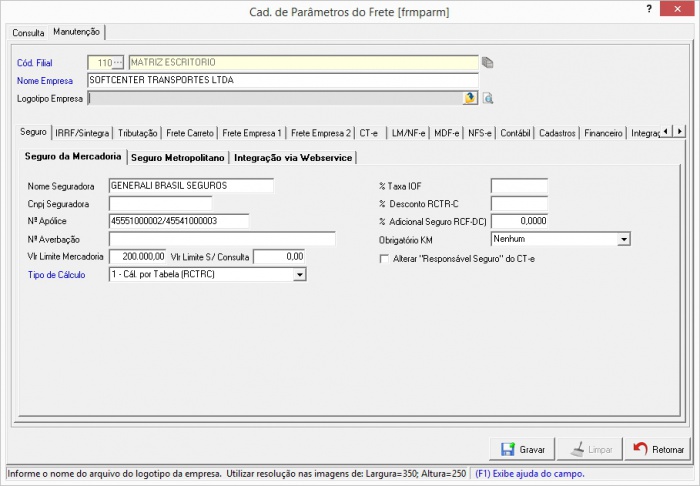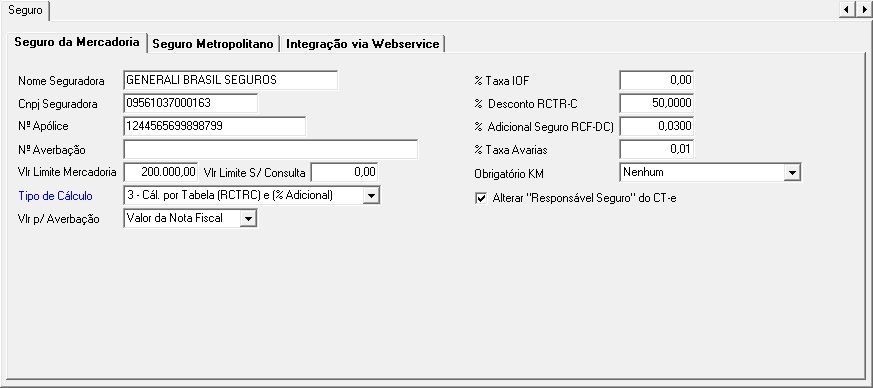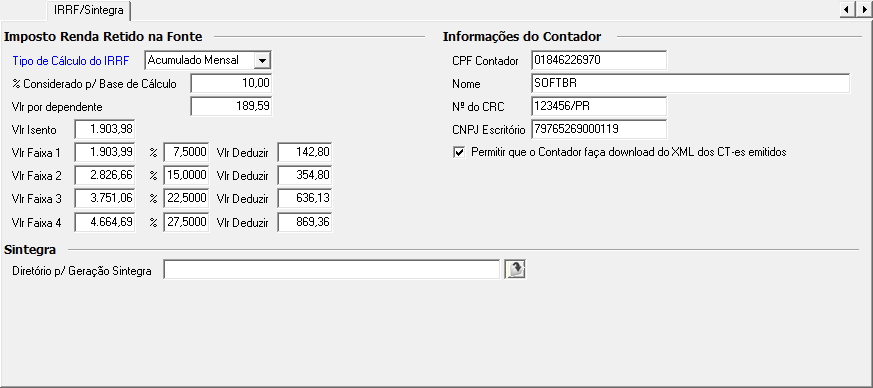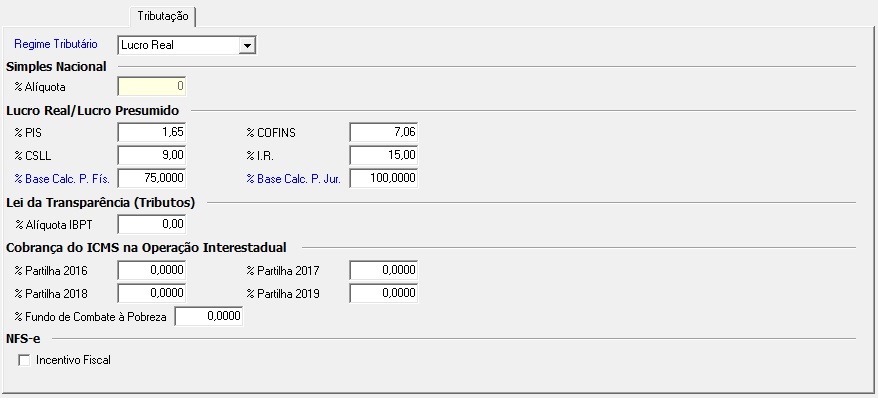Mudanças entre as edições de "Cad parametros do frete"
(→Cad. de Parâmetros do Frete [frmparm]) |
|||
| Linha 6: | Linha 6: | ||
[[Arquivo:1-hfrmparm_mdfe.jpg|center|700px]] | [[Arquivo:1-hfrmparm_mdfe.jpg|center|700px]] | ||
| + | |||
| + | |- | ||
| + | |colspan=2|Na primeira parte do cadastro deverão ser informados os dados para identificação filial que está sendo parametrizada. | ||
| + | |||
| + | [[Arquivo:2-hfrmparm_parte1.JPG|center]] | ||
| + | |||
| + | |- | ||
| + | |<font color="blue">Cód. Filial</font> | ||
| + | |Código da filial, onde terá parametrização. | ||
| + | |- | ||
| + | |Botão Duplicar | ||
| + | |Clique para duplicar dados do registro. | ||
| + | |||
| + | Ao clicar, o sistema irá inserir um novo registro com todos os parâmetros preenchidos de forma idêntica ao registro aberto quando o usuário clicou no botão Duplicar, apenas o campo Cód. Filial está em branco para que o usuário informe qual filial irá utilizar os parâmetros duplicados. | ||
| + | |- | ||
| + | |<font color="blue">Nome Empresa</font> | ||
| + | |Nome da empresa filial, este nome será utilizado em relatórios. | ||
| + | |- | ||
| + | |Logotipo Empresa | ||
| + | |Informe o nome do arquivo do logotipo da empresa. | ||
| + | |||
| + | Deverá utilizar resolução nas imagens de: Largura=350; Altura=250 pixels. | ||
| + | |||
| + | <font color="red">ATENÇÃO!! | ||
| + | |||
| + | É permitido somente arquivo do tipo .bmp.</font> | ||
| + | |||
| + | O logotipo será utilizado nas telas relacionadas abaixo: | ||
| + | *Emissão de Recibo [tbmrec] | ||
| + | *Dig. de MFC (Manifesto de Carga) [frmmfca-rptmanifesto] | ||
| + | *Rel. de MFC (Manifesto de Carga-Modelo1) [ftrmfca] | ||
| + | *Rel. de Dig. de ACT [frmact] | ||
| + | *Impressão de CTRCs | ||
| + | *Rel. de Emissão de Faturas/Duplicatas [farfarot] | ||
| + | *Emissão de Faturas/Duplicatas/Boletos/E-mail [farfarotbol] | ||
| + | *Rel. da Autorização de Pagto (V. Doctos p/ 1A.P.) [cpraupg] | ||
| + | *Carta de Correção [frrcor] | ||
| + | *Cad. de Ficha MVP [tbmmvp] | ||
| + | *Relatório de Motoristas [tbrmot] | ||
| + | *Relatório de Clientes [tbmcli] | ||
| + | |||
| + | *Se o logotipo .bmp estiver na pasta padrão (C:\Softbr\figura) não precisará informar o caminho: | ||
| + | [[Arquivo:3-hfrmparm_logo_sem path.JPG|center]] | ||
| + | |||
| + | *Porém se não estiver na pasta padrão é obrigatório informar o logotipo .bmp junto com seu caminho: | ||
| + | |||
| + | [[Arquivo:Exemplo.jpg|center]] | ||
| + | <br> | ||
| + | *Para que não haja erros, basta selecionar o logotipo utilizando o botão ao lado do campo. | ||
| + | |||
| + | [[Arquivo:5-hfrmparm_logo_selecionar.JPG|center]] | ||
| + | <br> | ||
| + | <font color="red"><b>ATENÇÃO!!!</b> | ||
| + | |||
| + | A pasta onde se encontra o logotipo da empresa deverá ser compartilhada com todas as máquinas que utilizam o sistema, caso contrário ocorrerá erro. </font> | ||
| + | |- | ||
| + | |Botão Lupa (Visualização Logotipo Empresa) | ||
| + | |Clique para visualizar o logotipo da empresa. | ||
| + | |||
| + | O sistema irá abrir uma tela com o logotipo informado. | ||
| + | |||
| + | [[Arquivo:6-hfrmparm_logo.JPG|center]] | ||
| + | |- | ||
| + | |colspan=2|<b>Seguro</b> | ||
| + | Nesta aba deverão ser informados os dados referentes à seguradora e ao cálculo do seguro que será utilizado na digitação do Conhecimento. | ||
| + | |||
| + | [[Arquivo:7-hfrmparm_man_seg.JPG|center]] | ||
| + | |- | ||
| + | |colspan=2|<b>Seguro da Mercadoria</b> | ||
| + | |- | ||
| + | |Nome Seguradora | ||
| + | |Razão Social da seguradora responsável pelo seguro da carga da mercadoria a ser transportada, que será impresso no CTRC. | ||
| + | |- | ||
| + | |Nº Apólice | ||
| + | |Número da apólice do seguro. | ||
| + | |- | ||
| + | |Vlr Limite Mercadoria | ||
| + | |Valor máximo permitido, da mercadoria a ser transportada conforme apólice. | ||
| + | |- | ||
| + | |Vlr Limite S/ Consulta | ||
| + | |Valor máximo permitido da mercadoria a ser transportada sem consulta em uma empresa de gerenciamento de riscos. | ||
| + | |- | ||
| + | |Vlr Limite s/ Rastreador | ||
| + | |Valor máximo permitido da mercadoria a ser transportada sem o sinal de veículo rastreado. | ||
| + | |- | ||
| + | |<font color="blue">Tipo de Cálculo</font> | ||
| + | |Tipo de cálculo: | ||
| + | |||
| + | * 1 - Cál. por Tabela (RCTRC): O RCTRC e seguro que garante, em território nacional, o reembolso das reparações aos danos causados à carga transportada, quando decorrentes de acidentes no percurso, como colisões, incêndios e outros, com exceção aos casos de Ação praticada com a intenção de violar o direito alheio. De acordo com a origem e destino da mercadoria existe uma tabela de % que se aplica sobre o valor da mercadoria que deverá ser cadastrada na tela Cad. de % ICMS e % Seguro [tbmiuf] (menu: Cadastros > Cad. de % ICMS e % Seguro). | ||
| + | |||
| + | *2 - Cál. por Tarifa Fixa (% Adicional RFDC): O seguro RCF DC – Responsabilidade Civil Facultativa Desvio de Carga, serve de cobertura aos riscos de dolo (roubo ou desvio) do conteúdo da carga a transportada, conforme especificações do Conselho Nacional de Seguros Privados. | ||
| + | O RCF DC oferece garantias para perdas causadas por: roubo ou desaparecimento de veículo transportador com carga, seja em furtos, seqüestros, estelionato, pirataria ocorrida em trechos pluviais do percurso; roubos efetuados por quadrilhas, sejam de parte ou da carga inteira — neste caso independe o roubo do veículo; ainda cobre roubo de carga no depósito da transportadora, desde que previamente formalizado em contrato. | ||
| + | |||
| + | *3 - Cál. por Tabela (RCTRC) e (% Adicional): O RCTRC e seguro que garante, em território nacional, o reembolso das reparações aos danos causados à carga transportada, quando decorrentes de acidentes no percurso, como colisões, incêndios e outros, com exceção aos casos de Ação praticada com a intenção de violar o direito alheio. De acordo com a origem e destino da mercadoria existe uma tabela de % que se aplica sobre o valor da mercadoria. | ||
| + | O % Adicional é somado ao percentual entre as localidades conforme a tabela do RCTRC, este % varia conforme negociações efetuadas com as seguradoras. | ||
| + | |- | ||
| + | |% Taxa IOF | ||
| + | |Percentual de IOF - Imposto sobre operação financeira - na efetivação pela emissão de apólice ou recebimento do prêmio. | ||
| + | |- | ||
| + | |% Desconto RCTR-C | ||
| + | |Informe o % Desc. RCTRC somente se for feita a redução do % do RCTRC. | ||
| + | |- | ||
| + | |% Adicional Seguro RCF-DC | ||
| + | |Percentual do Adicional Seguro (RFDC). | ||
| + | |- | ||
| + | |Calcular outros Seguros | ||
| + | |Marque esta opção para ser efetuado o cálculo de outros seguros, se no cadastro de cliente tiver a tabela de seguro. | ||
| + | |- | ||
| + | |Obrigatório KM | ||
| + | |Selecione a opção adequada: | ||
| + | |||
| + | *Nenhum: Selecione esta opção, para não ser obrigatório informar o KM distância na digitação do CTRC. | ||
| + | |||
| + | *Cadastrar automático: Selecione esta opção, para ser obrigatório informar o KM distância na digitação do CTRC e o cadastro seja feito automático. | ||
| + | |||
| + | *Cadastrar antes da Digitação: Selecione a opção, para ser obrigatório informar o KM distância na digitação do CTRC e o cadastro seja feito antes da digitação (Cad. de Km entre localidade). | ||
| + | |||
| + | *Consultar no sistema e alterar: "Cadastro de Km entre localidades", quando não encontrado o Km para a Origem e Destino informado, o sistema irá sugerir um KM (o maior KM localizado para a rota). | ||
| + | Este Km sugerido será cadastrado no sistema e o próximo CTRC com a mesma origem e destino estará utilizando. Será permitido alterar o KM na digitação do CTRC e o sistema estará considerando este Km para as próximas movimentações. | ||
| + | |||
| + | <font color="red"><b>ATENÇÃO!!!</b> | ||
| + | O usuário tem conhecimento e aceita que a forma e natureza dos serviços fornecidos podem mudar sem aviso prévio ao usuário, podendo deixar (permanentemente ou temporariamente) de fornecer os serviços</font>. | ||
| + | |||
| + | *Consultar no sistema e não alterar: "Cadastro de Km entre localidades", quando não encontrado o Km para a Origem e Destino informados, o sistema irá sugerir um KM (o maior KM localizado para a rota). Este Km sugerido será cadastrado no sistema e o próximo CTRC com a mesma origem e destino estará utilizando. Não será permitido alterar o KM na digitação do CTRC e o sistema estará considerando o KM sugerido. | ||
| + | |||
| + | <font color="red"><b>ATENÇÃO!!!</b> | ||
| + | O usuário tem conhecimento e aceita que a forma e natureza dos serviços fornecidos podem mudar sem aviso prévio ao usuário, podendo deixar (permanentemente ou temporariamente) de fornecer os serviços.</font> | ||
| + | |- | ||
| + | |colspan=2|<b>Seguro da Mercadoria/Metropolitano</b> | ||
| + | |- | ||
| + | |% Seguro Metropolitano | ||
| + | |Percentual do seguro metropolitano. | ||
| + | |- | ||
| + | |Somente % Metropolitano | ||
| + | |Marque esta opção para que somente % do seguro metropolitano seja considerado para cálculo. | ||
| + | |- | ||
| + | |Qtde KM Metropolitano | ||
| + | |KM máximo que deverá ser considerado como seguro metropolitano. | ||
| + | |- | ||
| + | |colspan=2|<b>Gerenciador de Risco</b> | ||
| + | |- | ||
| + | |Cód. Ger. Risco | ||
| + | |Código da gerenciadora de risco (buonny, pamcary) este código será impresso na ficha MVP. | ||
| + | |- | ||
| + | |colspan=2|<b> IRRF/Sintegra</b> | ||
| + | |||
| + | Nesta aba deverão ser informados os dados que serão utilizados para o cálculo do IRRF e sintegra. | ||
| + | |||
| + | [[Arquivo:8-hfrmparm_man_irrf.JPG|center]] | ||
| + | |- | ||
| + | |colspan=2|<b>Imposto de Renda Retido na Fonte</b> | ||
| + | |- | ||
| + | |<font color="blue">Tipo de Cálculo do IRRF</font> | ||
| + | |Tipo de cálculo do IRRF: | ||
| + | |||
| + | *Individual por CTRC | ||
| + | *Acumulado Semanal | ||
| + | *Acumulado Mensal | ||
| + | |- | ||
| + | |% Considerado p/ Base de Cálculo | ||
| + | |Percentual do valor total do frete carreto que será considerado para compor a base de cálculo para o IRRF. | ||
| + | |- | ||
| + | |Vlr por dependente | ||
| + | |O valor por dependente que será deduzido da base de cálculo para apuração do IRRF dos fretes Carretos Pagos a pessoa física. | ||
| + | |- | ||
| + | |Vlr Isento | ||
| + | |Valor máximo que será isento para cálculo do IRRF. | ||
| + | |- | ||
| + | |Vlr Faixa 1 | ||
| + | |Valor que acima desta faixa será aplicado o percentual informado. | ||
| + | |- | ||
| + | |% | ||
| + | |Percentual que será considerado para o cálculo do IRRF para a 1ª faixa. | ||
| + | |- | ||
| + | |Vlr Deduzir | ||
| + | |Valor da dedução padrão para a 1ª faixa. | ||
| + | |- | ||
| + | |Vlr Faixa 2 | ||
| + | |Valor que acima desta faixa será aplicado o percentual informado. | ||
| + | |- | ||
| + | |% | ||
| + | |Percentual que será considerado para o cálculo do IRRF para a 2ª faixa. | ||
| + | |- | ||
| + | |Vlr Deduzir | ||
| + | |Valor da dedução padrão para a 2ª faixa. | ||
| + | |- | ||
| + | |Vlr Faixa 3 | ||
| + | |Valor que acima desta faixa será aplicado o percentual informado. | ||
| + | |- | ||
| + | |% | ||
| + | |Percentual que será considerado para o cálculo do IRRF para a 3ª faixa. | ||
| + | |- | ||
| + | |Vlr Deduzir | ||
| + | |Valor da dedução padrão para a 3ª faixa. | ||
| + | |- | ||
| + | |Vlr Faixa 4 | ||
| + | |Valor que acima desta faixa será aplicado o percentual informado. | ||
| + | |- | ||
| + | |% | ||
| + | |Percentual que será considerado para o cálculo do IRRF para a 4ª faixa. | ||
| + | |- | ||
| + | |Vlr Deduzir | ||
| + | |Valor da dedução padrão para a 4ª faixa. | ||
| + | |- | ||
| + | |colspan=2|<b>Sintegra</b> | ||
| + | |Diretório p/ Geração Sintegra | ||
| + | |Diretório onde será gravado o arquivo para a geração do sintegra. | ||
| + | |- | ||
| + | |colspan=2|<b>Responsável pela informação da Cédula 'C'</b> | ||
| + | A cédula “C” refere-se a Ordenados, subsídios, emolumentos, gratificações, bonificações e pensões. | ||
| + | Consulte o site da receita para maiores informações: http://www.receita.fazenda.gov.br/memoria/irpf/declaracoes/calculo/calculo.asp | ||
| + | |- | ||
| + | |CPF do Contador | ||
| + | |CPF do contador responsável pela transportadora. Esta informação será utilizada na geração do SPED. | ||
| + | |- | ||
| + | |Nome | ||
| + | |Nome do CRC do responsável pelas informações que farão parte da Cédula C e da geração do SPED. | ||
| + | |- | ||
| + | |Nº do CRC | ||
| + | |Número do CRC do responsável pelas informações que farão parte da Cédula C e da geração do SPED. | ||
| + | |- | ||
| + | |colspan=2|<b>Tributação</b> | ||
| + | Nesta aba deverão ser informados os dados referentes à Tributação. | ||
| + | |||
| + | [[Arquivo:9-hfrmparm_man_pis.JPG|center]] | ||
| + | |- | ||
| + | |<font color="blue">Regime Tributário</font> | ||
| + | |Selecione o regime tributário utilizado pela transportadora. | ||
| + | |||
| + | *Simples Nacional: selecione esta opção se a filial utiliza o regime tributário Simples Nacional ou Super Simples. Acesse o site http://www8.receita.fazenda.gov.br/SimplesNacional/default.asp para conhecer as normas do Simples Nacional. | ||
| + | |||
| + | *Lucro Presumido: selecione esta opção se a filial parametrizada utiliza o regime de lucro presumido. Acesse o site http://www.receita.fazenda.gov.br/pessoajuridica/dipj/2000/orientacoes/lucropresumido.htm para conhecer o as normas do Lucro Presumido. | ||
| + | |||
| + | *Lucro Real: selecione esta opção se a filial parametrizada utiliza o regime de lucro real. Acesse o site http://www.portaltributario.com.br/guia/lucro_real.html para conhecer as normas do Lucro Real. | ||
| + | |||
| + | Obs: Será utilizado na geração do arquivo do CT-e no registro "14210" campo "INDSN" para envio ao SEFAZ. | ||
| + | |- | ||
| + | |colspan=2|<b>Simples Nacional</b>************************* | ||
| + | |Aliquota |Alíquota correspondente à faixa de faturamento da empresa, conforme a tabela de alíquotas do regime tributário Simples Nacional. | ||
| + | |||
| + | |colspan=2|<b>Lucro Real/Lucro Presumido</b> | ||
| + | |% PIS |Percentual para cálculo do PIS – Programa de integração Social. | ||
| + | |% COFINS |Percentual para o cálculo do COFINS – Contribuição para o Financiamento da Seguridade Social. | ||
| + | |% CSLL |Percentual para cálculo da CSLL – Contribuição Social sobre o Lucro Líquido. | ||
| + | |% I.R. |Percentual para cálculo do I.R. – Imposto de Renda. | ||
| + | |% Base Calc. P.Fís. |Percentual para a base de cálculo que será utilizada nos cálculos de PIS, Cofins, CSLL e I.R. quando o proprietário do veículo for pessoa física. | ||
| + | |% Base Calc. P.Jur. |Percentual para a base de cálculo que será utilizada nos cálculos de PIS, Cofins, CSLL e I.R. quando o proprietário do veículo for pessoa jurídica. | ||
| + | |||
| + | |||
| + | |||
| + | |- | ||
| + | |colspan=2|<b>Frete Carreto</b> | ||
| + | Nesta aba deverão ser informados os dados referentes ao cálculo do frete carreto. | ||
| + | 10-hfrmparm_man_frecar.JPG | ||
| + | |- | ||
| + | |- | ||
| + | |colspan=2|<b>Frete Carreto</b> | ||
| + | |Vlr Carreto pode ser igual a 0 |Marque esta opção para permitir que o valor do frete carreto seja igual a 0. | ||
| + | |Obrigatório Carreto |Marque esta opção para tornar obrigatório o frete carreto. | ||
| + | |Vlr Carreto pode ser maior que o frete |Marque esta opção para permitir que o valor do frete carreto seja maior que o valor do frete empresa. | ||
| + | |Vlr Limite Carreto |Valor máximo que será permitido para frete carreto. | ||
| + | |Vlr Máx.p/ Ajuste Carreto |Valor máximo de ajuste carreto que será permitido. | ||
| + | <font color="blue">% Limite Adto s/ Vlr Carreto</font> |Percentual que será permitido para adiantamentos de Frete Carreto a ser liberado ao motorista. | ||
| + | *Nenhum: Selecione esta opção para não considerar este parâmetro. O usuário poderá pagar no adiantamento até 100% do valor do carreto. | ||
| + | *1 - % Sobre o valor do Adto: Selecione esta opção para considerar o percentual somente sobre o valor do Adiantamento, ou seja, NÃO será considerado o valor do pedágio para o valor total adiantado. | ||
| + | *2 - % Sobre o valor o Valor Total do Adto: Selecione esta opção para considerar o percentual sobre o valor total do adiantamento, ou seja, será considerado o valor do pedágio quando informado. | ||
| + | |% Adiantamento |Percentual a ser considerado para adiantamento. | ||
| + | O sistema efetuará automaticamente o cálculo do valor adiantamento do frete carreto. | ||
| + | |Cálculo Frete Carreto |Cálculo adotado para o frete carreto: | ||
| + | *Não Informado | ||
| + | *1 - Considerar como Base Vlr Frete empresa: selecione esta opção para que o sistema calcule o valor do frete carreto com base no valor do Frete Empresa. | ||
| + | *2 - Considerar como Base Vlr Total Frete empresa: selecione esta opção para que o sistema calcule o valor do frete carreto com base no valor total do Frete Empresa. | ||
| + | |% |Percentual que será considerado para cálculo do frete carreto conforme Cálculo Frete Carreto selecionado. | ||
| + | |Efetuar Rateio de Carreto/MFCA |Marque esta opção para que sejam exibidos somente os CTRCs pendentes para MFC com valor de carreto igual a 0. | ||
| + | Desta forma será disponibilizado para informar os valores referentes ao Frete carreto e quando efetuado a gravação será feito um rateio gerando valor proporcional para cada Conhecimento relacionado e gerando nas contas a pagar o valor do Adiantamento. | ||
| + | |Recebedor Frete Carreto |Selecione uma das opções: | ||
| + | <b>Proprietário</b> = Quando selecionado o sistema estará considerando o "CNPJ/CPF do Proprietário" para gerar as informações no contas a pagar ao realizar o rateio do valor do frete carreto na digitação do MFC. | ||
| + | |||
| + | <b>Motorista</b> = Quando selecionado o sistema estará considerando o "CPF do Motorista" para gerar as informações no contas a pagar ao realizar o rateio do valor do frete carreto na digitação do MFC. | ||
| + | |||
| + | |colspan=2|<b>Carta Frete</b> | ||
| + | |Cód. Identificador |Código identificador secreto da transportadora (6 dígitos) que irá compor o cálculo do código de barras referente à carta frete (ct-e). | ||
| + | Este código deverá ser único para toda empresa, não poderão ocorrer mudanças. | ||
| + | |Imp. Carta Frete |Selecione a opção de impressão da carta frete: | ||
| + | *Impressão Padrão: Selecione esta opção para impressão da carta frete Padrão do Sistema, sendo 2 vias por folhas até totalizar as 6 vias. | ||
| + | *Impressão Personalizada (fremctrx): Selecione esta opção para impressão da carta frete de acordo com os leiautes configurados no item de menu (Layout's para Impressão). | ||
| + | *Impressão de Manifesto (frmmfca): Selecione esta opção para efetuar a chamada da tela de Manifesto de Carga para impressão da carta frete. | ||
| + | *Impressão Específica: Selecione esta opção para impressão da carta frete específica 1 via por folha até totalizar as 6 vias. | ||
| + | |Imprimir Dados de Segurança da Carta Frete |Marque esta opção para imprimir no rodapé da Carta frete, a data/hora da impressão e usuário do sistema. | ||
| + | |Imprimir Saldo Carreto |Marque esta opção para imprimir o valor referente à linha Saldo a Pagar (Total - Vlr Adto) na carta frete. | ||
| + | |Imprimir Logo Carta Frete |Marque esta opção para imprimir o logo da empresa na carta frete. | ||
| + | |||
| + | |colspan=2|<b>Descontos Frete Carreto</b> | ||
| + | |<font color="blue">SEST/SENAT</font> |Selecione a opção de obrigatoriedade de desconto do SEST/SENAT: | ||
| + | *Não informado | ||
| + | *1 - Obrigatório o desconto do SEST/SENAT: selecione esta opção para tornar obrigatório o desconto do SEST/SENAT no valor do frete carreto. | ||
| + | *2 - Obrigatório o desconto do SEST/SENAT-INSS: selecione esta opção para tornar obrigatório o desconto do SEST/SENAT no valor do frete carreto somente quando tiver desconto de INSS. | ||
| + | |<font color="blue">% SEST</font> |Percentual para cálculo do SEST que será descontado do frete carreto. | ||
| + | |<font color="blue">% SENAT</font> |Percentual para cálculo do SENAT que será descontado do frete carreto. | ||
| + | |<font color="blue">% P/ Desconto Carreto</font> |Selecione a opção de cálculo do desconto: | ||
| + | *Não informado | ||
| + | *1- % Desconto/Vlr Carreto: selecione esta opção para que o cálculo do desconto do frete carreto seja efetuado sobre o valor do carreto. | ||
| + | *2- % Desconto/Vlr Mercadoria: selecione esta opção para que o cálculo do desconto do frete carreto seja efetuado sobre o valor da mercadoria. | ||
| + | *3- % Desconto/Vlr seguro: selecione esta opção para que o cálculo do desconto do frete carreto seja efetuado sobre o valor do seguro da mercadoria. | ||
| + | |% |Percentual para cálculo que será gerado automaticamente do desconto, baseando-se no valor do Carreto, valor Mercadoria ou valor do seguro. | ||
| + | |% INSS Autônomo |Percentual INSS-Responsabilidade do Proprietário (será descontado do frete carreto). | ||
| + | |Vlr máx. INSS |Valor máximo para desconto de INSS do autônomo, quando informado o sistema estará validando na digitação de CTRC os valores dos descontos a serem efetuados. | ||
| + | |||
| + | |colspan=2|<b>Pagto Adtos e Saldos de Carretos</b> | ||
| + | |Data Pagto menor que a data emissão |Marque esta opção para que sejam efetuados pagamentos de adiantamento e saldos de carretos com a data menor que a data de emissão do CTRC. | ||
| + | |Controlar Estorno de Pagamentos e Adiantamento/Saldo Carreto |Marque esta opção para não permitir estorno de pagto de adto e saldos, somente a pessoa autorizada poderá efetuar. | ||
| + | |Vários Pagamentos de Adiantamento/Frete |Marque esta opção para permitir vários pagamentos de adiantamento para o mesmo frete carreto. | ||
| + | |Pagtos sem o CTRC estar Digitado |Marque esta opção para poder efetuar pagamento de adiantamento/saldo de carreto sem a digitação do CTRC. | ||
| + | |Tarifa p/ Frete Carreto |Tarifa considerada para frete carreto. | ||
| + | |Data Limite Pagto |Informar a data para impedir que sejam efetuados pagamentos de adiantamentos e saldos com data de emissão menor que a parametrizada. | ||
| + | Caso a data de emissão do CTRC seja menor que a data limite para pagamento o sistema bloqueia a digitação do título, apenas quem tem acesso a tela Liquidação/ Estorno de Adtos / Sdo de Carreto, poderá fazer a digitação do título. | ||
| + | |Atlz Data Prov. Pedágio |Selecione a opção que identifica a forma que o campo "Data Prov. Pedágio" do Conhecimento será atualizado. | ||
| + | |||
| + | *Não atualizar: Quando selecionado esta opção o pedágio ficará pendente para provisonamento no conta a pagar. | ||
| + | |||
| + | <font color="blue"><b> ATENÇÃO!!!</b> | ||
| + | Se o usuário selecionar uma das opções abaixo, ao efetuar a digitação do frete carreto que tenha valor de pedágio, será atualizada automaticamente a data do pagamento do pedágio com a (Data de emissão do conhecimento), não permitindo um novo provisonamento no conta a pagar, dessa forma evita inconsistências no sistema:</font> | ||
| + | *Pagto em Outro Cartão | ||
| + | *Pagto com Ticket | ||
| + | *Pagto com Recibo | ||
| + | *Pagto em Outro Cartão/Pagto com Ticket | ||
| + | *Pagto em Outro Cartão/Pagto com Recibo | ||
| + | *Pagto com Ticket/Pagto com Recibo | ||
| + | *Pagto em Outro Cartão/Pagto com Ticket/Pagto com Recibo | ||
| + | |||
| + | |||
| + | A opção definida no campo "Data Prov. Pedágio" será utilizada em conjunto com a informação definida no campo "Forma de Pagto Pedágio" existente nas telas: | ||
| + | *Frete > Movimentação de CTRCs > Dig. de CTRCs | ||
| + | *Frete > Movimentação de CTRCs > Alteração de CTRCs | ||
| + | *Frete > Movimentação de MFC Dig. de MFC (Manifesto de Carga) | ||
| + | |||
| + | |||
| + | <font color="blue"><b> ATENÇÃO!!!</b> | ||
| + | Este parâmetro será desconsiderado quando as formas de pagamento do pedágio forem: | ||
| + | *Carta Frete (Adto+Pedágio) | ||
| + | *4- PEF (Pedágio)</font> | ||
| + | |||
| + | |||
| + | |||
| + | |- | ||
| + | |colspan=2|<b>Frete Empresa 1</b> | ||
| + | Nesta aba deverão ser informados os dados de parametrização do frete empresa que será utilizado na digitação de conhecimento, manifesto de carga entre outros. | ||
| + | |||
| + | 11-hfrmparm_man_fretemp1.JPG | ||
| + | |- | ||
| + | |||
| + | |colspan=2|<b>Frete Empresa</b> | ||
| + | |Programa Emissão de Manifesto |Nome do Programa de Emissão do Manifesto de carga. | ||
| + | |Layout Etiqueta |Selecione qual será o modelo para emissão de etiqueta configurada. Será impresso a quantidade de etiquetas em relação aos volumes digitados nas notas fiscais do CT-e. | ||
| + | |Controlar cálculo de frete |Tipo de controle para cálculo de frete: | ||
| + | *Não Controlar: selecione esta opção p/ não controlar o tipo de cálculo do frete, ficando liberado o campo "Tipo de cálculo" na digitação do conhecimento para o usuário selecionar. | ||
| + | |||
| + | *Tonelada: selecione esta opção para que na digitação do conhecimento o campo "Tipo de cálculo" venha selecionado a opção "tonelada" não permitindo o usuário efetuar mudanças. | ||
| + | |||
| + | *Lotação: selecione esta opção para que na digitação do conhecimento o campo "Tipo de cálculo" venha selecionado a opção "Lotação" não permitindo o usuário efetuar mudanças. | ||
| + | |||
| + | *Saca: selecione esta opção para que na digitação do conhecimento o campo "Tipo de cálculo" venha selecionado a opção "Saca" não permitindo o usuário efetuar mudanças. | ||
| + | |Liquido Frete Empresa |Selecione a opção de controle do valor líquido do frete empresa: | ||
| + | *Não Controlar: marque esta opção para não ser efetuada a validação do % mínimo para o Vlr líquido do Frete | ||
| + | *Controlar e permitir a gravação (Líquido/Frete empresa): marque esta opção para ser efetuado o cálculo e exibido o Vlr líquido do frete, quando o vlr do líquido for menor que o % informado será exibido em vermelho e permitirá a gravação. | ||
| + | *Controlar e não permitir gravação (Líquido/Frete empresa): marque esta opção para ser efetuado o cálculo e exibido o Vlr líquido do frete, quando o vlr do líquido for menor que o % informado será exibido em vermelho e não permitirá a gravação. | ||
| + | *Controlar e permitir a gravação (Líquido/Frete carreto): marque esta opção para ser efetuado o cálculo e exibido o Vlr líquido, do frete quando o vlr do líquido for menor que o % informado será exibido em vermelho e permitirá a gravação. | ||
| + | *Controlar e não permitir gravação (Líquido/Frete carreto): marque esta opção para ser efetuado o cálculo e exibido o Vlr líquido do frete, quando o vlr do líquido for menor que o % informado será exibido em vermelho e não permitirá a gravação. | ||
| + | |% Mínimo Líquido |Percentual mínimo do líquido do frete empresa será obrigatório quando selecionada a opção "Controlar e permitir a gravação" ou a opção "Controlar e não permitir gravação". | ||
| + | |Vlr Limite Frete |Valor máximo que será permitido para frete empresa. | ||
| + | |Data Fechto Frete |Informe a data que o sistema estará considerando como limite para movimentação dos conhecimentos. | ||
| + | Todos os Conhecimentos, com data de emissão menor ou igual a parametrizada não poderão sofrer modificações. | ||
| + | |Vlr Máximo p/ Arredondamento |Valor máximo para arredondamento. | ||
| + | |Tela de conferência CTRC |Tipo de conferência que terá ao gravar ao CTRC: | ||
| + | *Nenhuma: Selecione esta opção para não fazer conferência ao gravar o CTRC. | ||
| + | *Conferência Geral: Selecione esta opção para ativar a tela de conferência com os principais campos/valores do CTRC. | ||
| + | *Conferência do Valor Frete Empresa: Selecione esta opção para ativar a conferência somente do valor total do Frete Empresa. | ||
| + | |Controlar Redespacho |Marque esta opção para ativar na digitação de CTRC o campo CNPJ/CPF Redespacho. | ||
| + | |Indicador de Escrituração |Marque esta opção para ativar o indicador de escrituração. | ||
| + | |Habilitar MSG Default |Marque esta opção para ativar o campo Msg Default na digitação de CTRC. | ||
| + | |Obrigatório Classificação |Marque esta opção para tornar obrigatório informar a classificação na digitação do CTRC. | ||
| + | |Obrigatório UN |Marque esta opção para tornar obrigatório informar a Unidade de medida na digitação do CTRC. | ||
| + | |Validar Cid.Origem/Destino |Marque esta opção para permitir verificar se a cidade origem/destino é a mesma do remetente/destinatário (digitação de CTRC). | ||
| + | |Indicador Seguro/ICMS |Marque esta opção para ativar o campo "Opção: Geral, Sem Seleção, Seleção" nas telas: | ||
| + | *Geração do Sintegra | ||
| + | *Rel. de Averbação de Seguros | ||
| + | *Rel. de ICMS de CTRCs | ||
| + | *Rel. de I.N.S.S., entre outras. | ||
| + | |Cálculo do Frete por KM |Marque esta opção para ativar o cálculo do frete por KM. | ||
| + | |Validar Peso CTRC |Marque esta opção para que o sistema faça uma validação se o peso digitado no CTRC é diferente que o peso/capacidade no cadastro do veículo. | ||
| + | |Obrigatório Tabela de Preços |Marque esta opção para que na Digitação e Alteração de Conhecimentos só permita informar Clientes a Faturar que tenham pelo menos uma tabela de preços vinculada a ele, nem modificar os valores do frete empresa. | ||
| + | |Cor Rel. Mapa |Cor a ser aplicada nos campos de % dos relatórios do mapa de produção. | ||
| + | |||
| + | |||
| + | |||
| + | |- | ||
| + | |colspan=2|<b>Frete Empresa 2</b> | ||
| + | Nesta aba deverão continuar a informar os dados referentes ao frete empresa que serão utilizados na dig. de conhecimentos. | ||
| + | |||
| + | 12-hfrmparm_man_fretemp2.JPG | ||
| + | |- | ||
| + | |- | ||
| + | |colspan=2|<b>CTRC</b> | ||
| + | |- | ||
| + | |Programa Emissão de CTRC |Programa de emissão de CTRC. | ||
| + | |UF Default p/Dig.CTRC |UF/Série do CTRC que será utilizada na digitação. | ||
| + | |Data CTRC Maior que data Atual |Marque esta opção para permitir que a data de emissão do CTRC seja maior que a data atual. | ||
| + | |Não permitir cancelamento CTRC/Impresso |Marque esta opção para não permitir o cancelamento do CTRC caso tenha sido impresso através do sistema. | ||
| + | |Indicador de Emissão de CTRC |Marque esta opção para habilitar a impressão de CTRC, para que esta impressão seja efetuada deverá ser informado o nome do programa de emissão correspondente ao layout do formulário. | ||
| + | |Digitar Nº do Formulário do CTRC |Marque esta opção para ativar o campo "Obrigatório Informar o Nº do Formulário/Viagem" nas telas de Dig. de CTRC, Alteração de CTRC, Consulta de CTRC entre outras. | ||
| + | |Obrigatório Informar o Número do Formulário/Viagem |Marque esta opção para que na digitação do CTRC seja obrigatório informar o número do formulário/viagem. Esta opção somente estará disponível para marcação, se a opção “Digitar Nº do Formulário do CTRC” estiver marcada. | ||
| + | |Responsável da Digitação |Marque esta opção para que o usuário logado ao sistema seja o responsável pela digitação do CTRC, não permitindo efetuar alteração. | ||
| + | |Responsável CTRC |Marque esta opção para tornar obrigatório o responsável da emissão CTRC, ser do cadastro de Usuário. | ||
| + | |- | ||
| + | |colspan=2|<b>CTRC/NFs</b> | ||
| + | |- | ||
| + | |Controlar N.F Rem./Dest. |Validar a existência da nota fiscal digitada para o remetente e destinatário informado tanto na digitação de um CTRC quanto na digitação de um ACT: | ||
| + | *Não Controlar: selecione esta opção para não controlar a existência da NF para o mesmo destinatário. | ||
| + | *Controlar NF (Bloquear): selecione esta opção para validar a existência da nota fiscal digitada para o remetente e destinatário informados, bloqueando a digitação se existir. | ||
| + | *Controlar NF (Avisar): selecione esta opção para validar a existência da nota fiscal digitada para o remetente e destinatário informados, emitindo mensagem de aviso ao usuário se existir. | ||
| + | |Qtde de NF/CTRC |Quantidade máxima de NFs que será permitido digitar no CTRC. | ||
| + | |Qtde Volumes NF |Selecione a opção de validação da quantidade de volumes da NF: | ||
| + | *Não controlar: Selecione esta opção para não validar a qtde de volumes da NF. | ||
| + | *Considerar qtde volumes: Selecione esta opção para considerar a qtde de volumes das NFs no total dos volumes do CTRC. | ||
| + | *Considerar Obrigatoriedade qtde volumes: Selecione esta opção para considerar a qtde de volumes das NFs no total dos volumes do CTRC e a obrigatoriedade da informação. | ||
| + | |Permitir vários destinatários para um CT-e |Marque esta opção para permitir a geração de um CT-e com vários destinatários a partir da importação XML-NF-e. | ||
| + | Estes destinatários serão detalhados na aba Nota Fiscais da tela Digitação de CT-e. | ||
| + | |||
| + | |colspan=2|<b>Descontos Frete Empresa<b> | ||
| + | |<font color="blue">Tipo Cálc. Base ICMS</font> | ||
| + | |Tipo de cálculo que será aplicado para o valor de Base de ICMS: | ||
| + | *1-TOTAL DO FRETE (- PEDAGIO) | ||
| + | *2-TOTAL DO FRETE | ||
| + | *3-TOTAL DO FRETE C/ REDUÇÃO | ||
| + | *4-TOTAL DO FRETE C/ REDUÇÃO DE % ICMS | ||
| + | *5-TOTAL DO FRETE (+PEDAGIO) | ||
| + | |% Red. Base ICMS |Percentual do frete empresa que será considerado para o cálculo do ICMS. | ||
| + | |% Red. Base ICMS/Subst. |Informe o percentual que será considerado como valor do ICMS devido por Substituição Tributária (Digitação de CTRC quando selecionada Classificação Substituição/ICMS (-)), este valor será subtraído do valor total do frete empresa. | ||
| + | |UF para ICMS fixo |UF que será sempre utilizada para cálculo do ICMS independente da cidade origem. | ||
| + | |% INSS Empresa |Percentual para o desconto de INSS-Responsabilidade da empresa. | ||
| + | Somente será descontado o valor do INSS quando o proprietário do veículo for pessoa física, para base de cálculo será utilizado Valor Carreto / % INSS. | ||
| + | |% ICMS PF |Percentual do ICMS, quando o destinatário for contribuinte (Pessoa Física) independente do estado será considerado este percentual. | ||
| + | |- | ||
| + | |colspan=2|<b>Rastreadores</b> | ||
| + | |- | ||
| + | |Tempo Atlz Oco. |Intervalo de tempo que deverá ser considerado para a atualização da ocorrência, posição e localização relacionada ao veículo que esta em transito e com rastreador (este tempo deverá ser informado em minutos). | ||
| + | |Gerar Log de Atividades |Marque esta opção para que o serviço de atualização de ocorrências do rastreador gere um log de suas atividades. | ||
| + | |Status/Ocorrência CTRC |Selecione a opção para definir qual tela poderá ser utilizada para finalização dos CTRCs: | ||
| + | *Tela de alteração de CTRC e tela de digitação de ocorrências | ||
| + | *Alterar somente pela tela de digitação de ocorrências | ||
| + | |Gerar Registro Ocorrência |Selecione a opção que define os tipos de mensagens que devem ser geradas para as notas fiscais transportadas. | ||
| + | *Todas as mensagens geradas pelo sistema de rastreamento. | ||
| + | *Somente as mensagens que possuam uma macro informada. | ||
| + | *Somente as posições do veículo (sem registro de macros). | ||
| + | |||
| + | |||
| + | |||
| + | |colspan=2|<b>CT-e</b> | ||
| + | Informe os parâmetros necessários para o sistema utilizar o CT-e, NF-e, Sefaz, e Carta Frete corretamente. | ||
| + | Para começar a utilizar o CT-e, entre em contato com a SoftCenter. | ||
| + | |||
| + | 13-hfrmparm_CTe.JPG | ||
| + | |- | ||
| + | |- | ||
| + | |colspan=2|<b>CT-E</b> | ||
| + | |- | ||
| + | |<font color="blue">Fornecedor</font> |Empresa fornecedora de CT-e | ||
| + | |<font color="blue">Ambiente</font> |Selecione qual o ambiente de CT-e a filial parametrizada está utilizando: | ||
| + | *1 - Produção: Selecione esta opção para que a movimentação do CT-e entre em modo de produção. | ||
| + | *2 - Homologação: Selecione esta opção para que a movimentação do CT-e entre em modo testes/homologação. | ||
| + | |<font color="blue">Ativar CT-e</font> |Indique se a filial parametrizada irá utilizar o CT-e: | ||
| + | *Ativar: ativa o identificador para visualizar aba CT-e. | ||
| + | *Desativar: desativa o identificador para visualizar aba CT-e. | ||
| + | |<font color="blue">Cód. Layout</font> |Código que foi definido o layout/script para geração do arquivo.txt para envio do registro para o fisco. | ||
| + | |<font color="blue">Tipo de Emissão</font> |Selecione o tipo de emissão do CT-e: | ||
| + | *1 - Normal: Forma padrão de emissão. | ||
| + | *4 - Contingência EPEC: Selecione esta opção para utilizar EVENTO PRÉVIO PARA EMISSÃO EM CONTINGÊNCIA DO CT-e. | ||
| + | <font color="red">Deverá ser impresso em no mínimo três vias, constando no corpo a expressão “DACTE impresso em contingência – EPEC regularmente recebido pela SVC”.</font> | ||
| + | *5 - Contingência FS-DA: Emissão de CT-e em formulário de segurança. | ||
| + | *7 - Contingência SVC-RS: Emissão de CT-e através da Sefaz Virtual de Contingência do Rio Grande do Sul. Deve ser utilizada quando a Sefaz padrão utilizada pelo estado estiver em contingência. | ||
| + | *8 - Contingência SVC-SP: Emissão de CT-e através da Sefaz Virtual de Contingência do Rio Grande do Sul. Deve ser utilizada quando a Sefaz padrão utilizada pelo estado estiver em contingência. | ||
| + | |||
| + | 13.1-ambiente_de_autorizacao.png | ||
| + | |||
| + | |||
| + | |Layout DACTE |Informar qual modelo de impressão a filial estará utilizando. | ||
| + | |Formato DACTE |Selecione o formato da impressão do DACTE. | ||
| + | *Retrato: Selecione esta opção para imprimir o DACTE (documento auxiliar do CTRC eletrônico de carga) neste formato. | ||
| + | *Paisagem: Selecione esta opção para imprimir o DACTE (documento auxiliar do CTRC eletrônico de carga) neste formato. | ||
| + | |Formato Arquivos |Selecione qual o formato para troca de arquivos com a SEFAZ. | ||
| + | *Formato TXT (NDD). | ||
| + | *Formato XML. | ||
| + | |- | ||
| + | |colspan=2|<b>Diretórios de retornos da Sefaz</b> | ||
| + | |- | ||
| + | |Diretório Retorno Sefaz |Informar o diretório onde estão gravados os arquivos de retorno da Sefaz. | ||
| + | |||
| + | |||
| + | |- | ||
| + | |colspan=2|<b>LM/NF-e</b> | ||
| + | Nesta aba deverão ser informados os dados referentes à parametrização, a logística e o armazenagem e Nota Fiscal Eletrônica. | ||
| + | |||
| + | 14-hfrmparm_man_lm.JPG | ||
| + | |- | ||
| + | |- | ||
| + | |colspan=2|<b>LM</b> | ||
| + | |- | ||
| + | |Ativar Log |Marque esta opção para ativar a funcionalidade de LOG no sistema de armazenagem. | ||
| + | |Qtde Produtos |Quantidade de produtos que poderá ser impresso na Nota fiscal de saída de produtos do armazém. | ||
| + | O sistema avisará na solicitação de romaneio a quantidade parametrizada. | ||
| + | |Série Default p/ NF |Selecione Série default que será utilizada para emissão de Nota Fiscal de Saída. | ||
| + | |- | ||
| + | |colspan=2|<b>NF-e | ||
| + | Diretórios de retornos da Sefaz </b> | ||
| + | |Diretório Retorno Sefaz |Informar o diretório dos arquivos de retorno da Sefaz. | ||
| + | |Ambiente |Selecione o ambiente da NF-e que a filial parametrizada utiliza: | ||
| + | *1 - Produção: Selecione esta opção para que a movimentação da NF-e entre em modo de produção. | ||
| + | *(2 - Homologação: Selecione esta opção para que a movimentação da NF-e entre em modo testes/homologação. | ||
| + | |Ativar NF-e |Indique se a filial parametrizada irá utilizar o NF-e: | ||
| + | *Ativar: selecione esta opção para ativar o uso da NF-e | ||
| + | *Desativar: selecione esta opção para desativar o uso da NF-e. | ||
| + | |Formato DANFE |Selecione o formato da impressão do DACTE: | ||
| + | *Retrato: Selecione esta opção para imprimir o DANFE (documento auxiliar de Nota Fiscal Eletrônica) neste formato. | ||
| + | *Paisagem: Selecione esta opção para imprimir o DANFE (documento auxiliar de Nota Fiscal Eletrônica) neste formato. | ||
| + | |||
| + | |||
| + | |||
| + | |- | ||
| + | |colspan=2|<b>MDF-e</b> | ||
| + | Nesta aba serão informados os parâmetros necessários para que o sistema disponibilize o controle do MDF-e, Para utilizar o MDF-e, entre em contato com a SoftCenter. | ||
| + | |||
| + | 15-hfrmparm_mdfe_secao1.jpg | ||
| + | |- | ||
| + | |||
| + | |colspan=2|<b>MDF-e</b> | ||
| + | |<font color="blue">Ativar</font> |Indique se a filial parametrizada irá utilizar o MDF-e: | ||
| + | *Ativar: selecione esta opção para ativar o uso da MDF-e | ||
| + | *Desativar: selecione esta opção para desativar o uso da MDF-e. | ||
| + | |<font color="blue">Ambiente</font> |Selecione qual o ambiente de MDF-e a filial parametrizada está utilizando: | ||
| + | *1 - Produção: Selecione esta opção para que a movimentação do MDF-e entre em modo de produção. | ||
| + | *2 - Homologação: Selecione esta opção para que a movimentação do MDF-e entre em modo testes/homologação. | ||
| + | |<font color="blue">Cód. Layout</font> |Código que foi definido o leiaute/script para a geração do arquivo.txt/arquivo.xml para envio do registro para o fisco. | ||
| + | |<font color="blue">Tipo de Emissão</font> |Selecione o tipo de emissão do CT-e: | ||
| + | *1 - Normal: Forma padrão de emissão. | ||
| + | *2 - Contingência: Selecione esta opção para utilizar EVENTO PRÉVIO PARA EMISSÃO EM CONTINGÊNCIA DO MDF-e. | ||
| + | |<font color="blue">Formato Arquivos</font> |Selecione qual o formato para troca de arquivos com a SEFAZ. | ||
| + | *Formato TXT (NDD). | ||
| + | *Formato XML. | ||
| + | |- | ||
| + | |colspan=2|Diretórios de retornos da Sefaz | ||
| + | |- | ||
| + | |Diretório Retorno Sefaz |Informar o diretório dos arquivos de retorno da Sefaz. | ||
| + | |||
| + | |||
| + | |- | ||
| + | |colspan=2|<b>Contábil</b> | ||
| + | Nesta aba deverão ser informados os dados para a parametrização do sistema contábil. | ||
| + | |||
| + | 16-hfrmparm_man_cont.JPG | ||
| + | |- | ||
| + | |||
| + | |colspan=2|<b>Contábil</b> | ||
| + | |Grupo Agente |Grupo referente os agentes ou grupo de contas correntes de funcionários. | ||
| + | |Grupo Investimento |Grupo referente ao investimento. | ||
| + | |Grupo Mapa |Informar o grupo mapa. | ||
| + | |Ativar controle p/ Balancete |Marque esta opção ativar a integração do contas a pagar e caixa e bancos com o módulo de apuração de resultados. | ||
| + | |- | ||
| + | |colspan=2|<b>Financeiro / Contábil</b> | ||
| + | |Obrigatório Conta Contábil-Financeiro |Marque esta opção para tornar obrigatório o preenchimento da conta contábil na digitação do contas a pagar e movto bancário. | ||
| + | Não será obrigatório para os pagamentos de Adto/Saldo de Carreto, Agentes, Cancelamento de Cheques e Transferência de valores entre contas. | ||
| + | |Integração Contas a Pagar com o Apuração de Resultados |Selecione qual tipo de regime que será considerado na integração do contas a pagar com o apuração de resultados: | ||
| + | |||
| + | *Considerar regime de competência (data emissão) após o pagamento: Selecione esta opção para gerar a integração com o módulo de apuração de resultados após o PAGAMENTO do título, considerando a DATA DE EMISSÃO dos doctos do contas a pagar como parâmetro para integração. | ||
| + | Obs: Será efetuada a integração somente se tiver sido informada a conta contábil na digitação do título. | ||
| + | |||
| + | *Considerar regime de competência (data emissão) na provisão: Selecione esta opção para gerar a integração com o módulo de apuração de resultados ao gravar o PROVISIONAMENTO na DIGITAÇÃO do TÍTULO A PAGAR, ou seja, antes de efetuar o pagamento; considerando a DATA DE EMISSÃO dos doctos do contas a pagar como parâmetro para integração. | ||
| + | Obs: Será efetuada a integração somente se tiver sido informada a conta contábil do título ou o balancete. | ||
| + | |||
| + | *Considerar regime de caixa (data pagto) após o pagamento: Selecione esta opção para gerar a integração com o módulo de apuração de resultados após o PAGAMENTO do título, considerando a DATA DE PAGAMENTO como parâmetro para integração. | ||
| + | Obs: Será efetuada a integração somente se tiver sido informada a conta contábil na digitação do título. | ||
| + | |||
| + | |||
| + | |||
| + | |||
| + | |- | ||
| + | |colspan=2|<b>Cadastros</b> | ||
| + | Nesta aba deverão ser informados os dados para a parametrização de alguns cadastros do faturamento. | ||
| + | 17-hfrmparm_man_cad.JPG | ||
| + | |- | ||
| + | |- | ||
| + | |colspan=2|<b>Cadastros em Geral</b> | ||
| + | |- | ||
| + | |CKL Motorista |Marque esta opção para controlar os vencimentos dos Documentos, Cursos e Exames dos motoristas através do controle CKL-Check-List. | ||
| + | |Liberar CEP |Marque esta opção para que depois de informado o CEP referente ao endereço nos cadastros, seja exibido o endereço e cidade relacionada. | ||
| + | |||
| + | <font color="red"><b>ATENÇÂO!!!</b> | ||
| + | Esta funcionalidade depende dos serviços de webservice (internet) que a transportadora utiliza, este serviço não é de responsabilidade da SoftCenter, e sim da operadora de internet. | ||
| + | Portanto:</font> | ||
| + | *O usuário tem conhecimento e aceita que a forma e natureza dos Serviços fornecidos por um webservice podem mudar sem aviso prévio ao usuário, podendo deixar (permanentemente ou temporariamente) de fornecer os serviços. | ||
| + | *Caso desejar contratar este serviço o correio disponibilizará. | ||
| + | |Obrigatoriedade Cadastros |Marque esta opção para tornar obrigatório todos os campos referentes aos cadastros motorista, proprietário, veículos. | ||
| + | |Controlar Situação do Motorista/Veículo |Marque esta opção para controlar a situação dos cadastros de motoristas e veículos, deixando o campo "Situação" habilitado. | ||
| + | * Se desmarcar esta opção, o campo "Situação" não será controlado e ficará desabilitado nas telas Cad. de Motoristas e Cad. de Veículos. | ||
| + | |Validar IE do Cliente |Selecione qual ou quais telas será feita a validação da Inscrição Estadual do cliente. | ||
| + | *Nenhum: Selecione esta opção para não validar a IE do Cliente. | ||
| + | *Validar IE no Cad. Cliente: Selecione esta opção para validar a IE somente no cadastro do Cliente. | ||
| + | *Validar IE na Dig.de CTRC: Selecione esta opção para validar a IE somente na digitação do CTRC. | ||
| + | *Validar IE no Cad. Cliente/Dig. de CTRC: Selecione esta opção para validar a IE no Cad. Cliente e na digitação do CTRC. | ||
| + | |<font color="blue">Contr. Ficha Mot./Veículo</font> |Tipo de controle da ficha de motoristas e veículos: | ||
| + | *Não controlar | ||
| + | *Controlar | ||
| + | *Controlar sem opção de cadastrar | ||
| + | *Controlar com vencimento de cadastro | ||
| + | *Não permitir cadastrar ficha MVP pela digitação de CTRC | ||
| + | |Contr. Vencimento Mot./Veículo |Tipo de controle que será feito quando o cadastro motorista/veículo estiver vencido: | ||
| + | *Não Controlar: Marque essa opção para não controlar o vencimento do cadastro de motorista/veículo. | ||
| + | *Alertar cadastro vencido com parametrização: Marque esta opção para que seja realizada a validação e emitida uma mensagem de alerta para os cadastros vencidos na digitação de CTRC, será levado em consideração à quantidade de dias para vencimento informado no parâmetro Qtde DD p/ Atlz. | ||
| + | *Bloquear cadastro vencido com parametrização: Marque esta opção para que seja realizada a validação e bloqueado o cadastro na digitação de CTRC caso esteja vencido, será levado em consideração à quantidade de dias para vencimento informado no parâmetro Qtde DD p/ Atlz. | ||
| + | |Qtde DD p/ Atlz |Quantidade de dias para efetuar a atualização dos seguintes cadastros: Motorista, veículo e proprietário. | ||
| + | |Duplicidade de Doctos |Selecione em qual ou em quais telas será feita à verificação dos documentos: | ||
| + | *Não verificar: Selecione esta opção para não verificar se os documentos informados nos cadastros de motoristas e proprietários estão duplicados. | ||
| + | *Verificar apenas o Cad. de Motoristas: Selecione esta opção para verificar a duplicidade dos documentos apenas do cadastro de motorista, ou seja, se os documentos Nº Prontuário, Nº CNH, Nº RG/Exped., Nº PIS, Nº INSS, Nº MOPP, Nº Título e Nº CTPS informados já foram utilizados para outro motorista. | ||
| + | *Verificar apenas o Cad. de Proprietários: Selecione esta opção para verificar a duplicidade dos documentos apenas do cadastro de proprietário, ou seja, se os documentos Nº Inscrição PIS, Nº Inscrição INSS e Nº CRNTRC informados já foram utilizados para outro proprietário. | ||
| + | *Verificar nos 2 cadastros, motoristas e proprietários: Selecione esta opção para verificar a duplicidade dos documentos do cadastro de motorista, ou seja, se os documentos Nº Prontuário, Nº CNH, Nº RG/Exped., Nº PIS, Nº INSS, Nº MOPP, Nº Título e Nº CTPS informados já foram utilizados para outro motorista. E do cadastro de proprietário, ou seja, se os documentos Nº Inscrição PIS, Nº Inscrição INSS e Nº CRNTRC informados já foram utilizados para outro proprietário. | ||
| + | |Nomenclatura |Nomenclatura para a classificação dos cadastros (motorista, veículo e proprietário) relacionados a Agregado: | ||
| + | *Agregado | ||
| + | *PSA (Prestador de Serviço Autônomo) | ||
| + | *Agregado/PSA | ||
| + | |Fone Motorista/Proprietário |Ao selecionar uma das opções abaixo o sistema ira controlar a obrigatoriedade do telefone para o motorista e proprietário. | ||
| + | |||
| + | *Não obrigatório | ||
| + | *Obrigatório (pelo menos uma referência) | ||
| + | *Obrigatório (mais de uma referência) | ||
| + | |- | ||
| + | |colspan=2|<b>Cad. de Fichas MVP</b/> | ||
| + | |- | ||
| + | |Exibir Ficha MVP Desativada |Marque esta opção para exibir as fichas MVPs desativadas nas consultas. | ||
| + | |Qtde Viagens DD |Quantidade de viagens que será permitido para carregamento no dia. | ||
| + | |Campo Padrão p/ Pesquisa MVP |Campo padrão para ordenação da consulta das fichas MVP: | ||
| + | *Placa Cavalo | ||
| + | *Placa Carreta | ||
| + | *Nome Motorista | ||
| + | *Ficha MVP | ||
| + | |- | ||
| + | |colspan=2|<b>Ge Risco</b> | ||
| + | |- | ||
| + | |Liberação Cadastro |Marque esta opção para controlar a liberação de uso dos cadastros de motoristas, proprietários, veículos e MVP. Os usuários de filiais não terão acesso ao campo "Situação" e quando efetuado a inclusão de um cadastro novo será automático a Situação "Aguardando liberação", somente a matriz poderá efetuar esta liberação. | ||
| + | |Hora Liberação sem GR | ||
| + | |Informar o intervalo de horas de liberação do embarque sem a Liberação do gerenciamento de risco. | ||
| + | |||
| + | |||
| + | |||
| + | |||
| + | |- | ||
| + | |colspan=2|<b>Financeiro</b> | ||
| + | Nesta aba deverão ser informados os dados para a parametrização de alguns cadastros do financeiro. | ||
| + | |||
| + | 18-hfrmparm_man_fin.jpg | ||
| + | |- | ||
| + | |- | ||
| + | |colspan=2|<b>Despesa Financeira</b> | ||
| + | |- | ||
| + | |Dias p/ Carência |Dias de carência de recebimento para o cálculo de juros. | ||
| + | |% Desp.Financeira |Percentual que será utilizado no cálculo de juros da despesa financeira. | ||
| + | |- | ||
| + | |colspan=2|<b>Contas a Pagar</b> | ||
| + | |- | ||
| + | |Documento em Trânsito |Marque esta opção para que na digitação de títulos a pagar o campo "Documento em trânsito" virá marcado e o usuário não terá acesso para alterar. | ||
| + | |Validar Finais de semana e feriados |Marque esta opção para validar data, sugerindo dia útil caso seja final de semana ou feriado. | ||
| + | |Exibir Conta Devedora |Marque esta opção para exibir o campo "Conta Devedora" na tela de "Dig. de Títulos a Pagar". | ||
| + | Para a Integração contábil, quando não informada a "Conta Devedora", será considerada a conta contábil do fornecedor. | ||
| + | |- | ||
| + | |colspan=2|<b>Faturamento</b> | ||
| + | |- | ||
| + | |Considerar 2º peso |Marque esta opção para que no faturamento seja considerado o 2º peso como base de cálculo do frete. | ||
| + | |Bloquear Cliente |Marque esta opção para controlar os clientes inadimplentes na movimentação de Conhecimento. | ||
| + | |Bloquear Vlr Fatura |Marque esta opção para que o valor da fatura seja calculado automaticamente de acordo com os Conhecimentos selecionados, bloqueando a alteração do valor total da fatura. | ||
| + | |Arquivo DLL de Cobrança |Informar o caminho do arquivo *.DLL de cobrança do cedente. | ||
| + | |||
| + | Esta dll é necessária para a geração de cobrança bancária (remessa/boleto e e-mail de cobrança). | ||
| + | Caso ainda não possua a dll de cobrança, entre em contato com o suporte da SoftCenter através do e-mail suporte.transporte@softcenter.com.br solicitando essa DLL e seu registro. | ||
| + | |||
| + | |||
| + | |||
| + | |||
| + | |||
| + | |||
| + | |||
| + | |- | ||
| + | |colspan=2|<b>Servidor SMTP</b> | ||
| + | Nesta aba deverão ser informados os dados para a parametrização de servidor e envio de e-mails. | ||
| + | |||
| + | 19-hfrmparm_man_smtp.jpg | ||
| + | |- | ||
| + | |||
| + | |<b>Configuração para envio de E-mails</b> | ||
| + | |Servidor SMTP |Informar o endereço de saída (SMTP) | ||
| + | Exemplo 191.168.10.200 ou smtp.operadora.com.br | ||
| + | |Porta |Informar a porta de conexão para envio de e-mail. | ||
| + | |E-mail |Endereço de e-mail que será encaminhado à confirmação do provisionamento do pagamento do adiantamento. | ||
| + | |Usuário |Usuário da conta de e-mail que irá enviar e receber os e-mails. | ||
| + | |Senha |Informar a senha do usuário da conta de e-mail que irá enviar e receber os e-mails. | ||
| + | |Botão Conexão (Testar Conexão) |Clique para testar conexão com servidor de acordo com os parâmetros de configuração informados. | ||
Edição das 22h12min de 1 de setembro de 2014
Cad. de Parâmetros do Frete [frmparm]
(Menu: Frete > Parâmetros > Cad. de Parâmetros do Frete)
Esta tela permite definir os parâmetros que serão utilizados pelo sistema para cada filial. Este parâmetro deverá ser associado no Cadastro de Filial, campo Parâmetro.
|- |colspan=2|Na primeira parte do cadastro deverão ser informados os dados para identificação filial que está sendo parametrizada.
|- |Cód. Filial |Código da filial, onde terá parametrização. |- |Botão Duplicar |Clique para duplicar dados do registro.
Ao clicar, o sistema irá inserir um novo registro com todos os parâmetros preenchidos de forma idêntica ao registro aberto quando o usuário clicou no botão Duplicar, apenas o campo Cód. Filial está em branco para que o usuário informe qual filial irá utilizar os parâmetros duplicados. |- |Nome Empresa |Nome da empresa filial, este nome será utilizado em relatórios. |- |Logotipo Empresa |Informe o nome do arquivo do logotipo da empresa.
Deverá utilizar resolução nas imagens de: Largura=350; Altura=250 pixels.
ATENÇÃO!!
É permitido somente arquivo do tipo .bmp.
O logotipo será utilizado nas telas relacionadas abaixo:
- Emissão de Recibo [tbmrec]
- Dig. de MFC (Manifesto de Carga) [frmmfca-rptmanifesto]
- Rel. de MFC (Manifesto de Carga-Modelo1) [ftrmfca]
- Rel. de Dig. de ACT [frmact]
- Impressão de CTRCs
- Rel. de Emissão de Faturas/Duplicatas [farfarot]
- Emissão de Faturas/Duplicatas/Boletos/E-mail [farfarotbol]
- Rel. da Autorização de Pagto (V. Doctos p/ 1A.P.) [cpraupg]
- Carta de Correção [frrcor]
- Cad. de Ficha MVP [tbmmvp]
- Relatório de Motoristas [tbrmot]
- Relatório de Clientes [tbmcli]
- Se o logotipo .bmp estiver na pasta padrão (C:\Softbr\figura) não precisará informar o caminho:
- Porém se não estiver na pasta padrão é obrigatório informar o logotipo .bmp junto com seu caminho:
- Para que não haja erros, basta selecionar o logotipo utilizando o botão ao lado do campo.
ATENÇÃO!!!
A pasta onde se encontra o logotipo da empresa deverá ser compartilhada com todas as máquinas que utilizam o sistema, caso contrário ocorrerá erro. |- |Botão Lupa (Visualização Logotipo Empresa) |Clique para visualizar o logotipo da empresa.
O sistema irá abrir uma tela com o logotipo informado.
|- |colspan=2|Seguro Nesta aba deverão ser informados os dados referentes à seguradora e ao cálculo do seguro que será utilizado na digitação do Conhecimento.
|- |colspan=2|Seguro da Mercadoria |- |Nome Seguradora |Razão Social da seguradora responsável pelo seguro da carga da mercadoria a ser transportada, que será impresso no CTRC. |- |Nº Apólice |Número da apólice do seguro. |- |Vlr Limite Mercadoria |Valor máximo permitido, da mercadoria a ser transportada conforme apólice. |- |Vlr Limite S/ Consulta |Valor máximo permitido da mercadoria a ser transportada sem consulta em uma empresa de gerenciamento de riscos. |- |Vlr Limite s/ Rastreador |Valor máximo permitido da mercadoria a ser transportada sem o sinal de veículo rastreado. |- |Tipo de Cálculo |Tipo de cálculo:
- 1 - Cál. por Tabela (RCTRC): O RCTRC e seguro que garante, em território nacional, o reembolso das reparações aos danos causados à carga transportada, quando decorrentes de acidentes no percurso, como colisões, incêndios e outros, com exceção aos casos de Ação praticada com a intenção de violar o direito alheio. De acordo com a origem e destino da mercadoria existe uma tabela de % que se aplica sobre o valor da mercadoria que deverá ser cadastrada na tela Cad. de % ICMS e % Seguro [tbmiuf] (menu: Cadastros > Cad. de % ICMS e % Seguro).
- 2 - Cál. por Tarifa Fixa (% Adicional RFDC): O seguro RCF DC – Responsabilidade Civil Facultativa Desvio de Carga, serve de cobertura aos riscos de dolo (roubo ou desvio) do conteúdo da carga a transportada, conforme especificações do Conselho Nacional de Seguros Privados.
O RCF DC oferece garantias para perdas causadas por: roubo ou desaparecimento de veículo transportador com carga, seja em furtos, seqüestros, estelionato, pirataria ocorrida em trechos pluviais do percurso; roubos efetuados por quadrilhas, sejam de parte ou da carga inteira — neste caso independe o roubo do veículo; ainda cobre roubo de carga no depósito da transportadora, desde que previamente formalizado em contrato.
- 3 - Cál. por Tabela (RCTRC) e (% Adicional): O RCTRC e seguro que garante, em território nacional, o reembolso das reparações aos danos causados à carga transportada, quando decorrentes de acidentes no percurso, como colisões, incêndios e outros, com exceção aos casos de Ação praticada com a intenção de violar o direito alheio. De acordo com a origem e destino da mercadoria existe uma tabela de % que se aplica sobre o valor da mercadoria.
O % Adicional é somado ao percentual entre as localidades conforme a tabela do RCTRC, este % varia conforme negociações efetuadas com as seguradoras. |- |% Taxa IOF |Percentual de IOF - Imposto sobre operação financeira - na efetivação pela emissão de apólice ou recebimento do prêmio. |- |% Desconto RCTR-C |Informe o % Desc. RCTRC somente se for feita a redução do % do RCTRC. |- |% Adicional Seguro RCF-DC |Percentual do Adicional Seguro (RFDC). |- |Calcular outros Seguros |Marque esta opção para ser efetuado o cálculo de outros seguros, se no cadastro de cliente tiver a tabela de seguro. |- |Obrigatório KM |Selecione a opção adequada:
- Nenhum: Selecione esta opção, para não ser obrigatório informar o KM distância na digitação do CTRC.
- Cadastrar automático: Selecione esta opção, para ser obrigatório informar o KM distância na digitação do CTRC e o cadastro seja feito automático.
- Cadastrar antes da Digitação: Selecione a opção, para ser obrigatório informar o KM distância na digitação do CTRC e o cadastro seja feito antes da digitação (Cad. de Km entre localidade).
- Consultar no sistema e alterar: "Cadastro de Km entre localidades", quando não encontrado o Km para a Origem e Destino informado, o sistema irá sugerir um KM (o maior KM localizado para a rota).
Este Km sugerido será cadastrado no sistema e o próximo CTRC com a mesma origem e destino estará utilizando. Será permitido alterar o KM na digitação do CTRC e o sistema estará considerando este Km para as próximas movimentações.
ATENÇÃO!!! O usuário tem conhecimento e aceita que a forma e natureza dos serviços fornecidos podem mudar sem aviso prévio ao usuário, podendo deixar (permanentemente ou temporariamente) de fornecer os serviços.
- Consultar no sistema e não alterar: "Cadastro de Km entre localidades", quando não encontrado o Km para a Origem e Destino informados, o sistema irá sugerir um KM (o maior KM localizado para a rota). Este Km sugerido será cadastrado no sistema e o próximo CTRC com a mesma origem e destino estará utilizando. Não será permitido alterar o KM na digitação do CTRC e o sistema estará considerando o KM sugerido.
ATENÇÃO!!! O usuário tem conhecimento e aceita que a forma e natureza dos serviços fornecidos podem mudar sem aviso prévio ao usuário, podendo deixar (permanentemente ou temporariamente) de fornecer os serviços. |- |colspan=2|Seguro da Mercadoria/Metropolitano |- |% Seguro Metropolitano |Percentual do seguro metropolitano. |- |Somente % Metropolitano |Marque esta opção para que somente % do seguro metropolitano seja considerado para cálculo. |- |Qtde KM Metropolitano |KM máximo que deverá ser considerado como seguro metropolitano. |- |colspan=2|Gerenciador de Risco |- |Cód. Ger. Risco |Código da gerenciadora de risco (buonny, pamcary) este código será impresso na ficha MVP. |- |colspan=2| IRRF/Sintegra
Nesta aba deverão ser informados os dados que serão utilizados para o cálculo do IRRF e sintegra.
|- |colspan=2|Imposto de Renda Retido na Fonte |- |Tipo de Cálculo do IRRF |Tipo de cálculo do IRRF:
- Individual por CTRC
- Acumulado Semanal
- Acumulado Mensal
|- |% Considerado p/ Base de Cálculo |Percentual do valor total do frete carreto que será considerado para compor a base de cálculo para o IRRF. |- |Vlr por dependente |O valor por dependente que será deduzido da base de cálculo para apuração do IRRF dos fretes Carretos Pagos a pessoa física. |- |Vlr Isento |Valor máximo que será isento para cálculo do IRRF. |- |Vlr Faixa 1 |Valor que acima desta faixa será aplicado o percentual informado. |- |% |Percentual que será considerado para o cálculo do IRRF para a 1ª faixa. |- |Vlr Deduzir |Valor da dedução padrão para a 1ª faixa. |- |Vlr Faixa 2 |Valor que acima desta faixa será aplicado o percentual informado. |- |% |Percentual que será considerado para o cálculo do IRRF para a 2ª faixa. |- |Vlr Deduzir |Valor da dedução padrão para a 2ª faixa. |- |Vlr Faixa 3 |Valor que acima desta faixa será aplicado o percentual informado. |- |% |Percentual que será considerado para o cálculo do IRRF para a 3ª faixa. |- |Vlr Deduzir |Valor da dedução padrão para a 3ª faixa. |- |Vlr Faixa 4 |Valor que acima desta faixa será aplicado o percentual informado. |- |% |Percentual que será considerado para o cálculo do IRRF para a 4ª faixa. |- |Vlr Deduzir |Valor da dedução padrão para a 4ª faixa. |- |colspan=2|Sintegra |Diretório p/ Geração Sintegra |Diretório onde será gravado o arquivo para a geração do sintegra. |- |colspan=2|Responsável pela informação da Cédula 'C' A cédula “C” refere-se a Ordenados, subsídios, emolumentos, gratificações, bonificações e pensões. Consulte o site da receita para maiores informações: http://www.receita.fazenda.gov.br/memoria/irpf/declaracoes/calculo/calculo.asp |- |CPF do Contador |CPF do contador responsável pela transportadora. Esta informação será utilizada na geração do SPED. |- |Nome |Nome do CRC do responsável pelas informações que farão parte da Cédula C e da geração do SPED. |- |Nº do CRC |Número do CRC do responsável pelas informações que farão parte da Cédula C e da geração do SPED. |- |colspan=2|Tributação Nesta aba deverão ser informados os dados referentes à Tributação.
|- |Regime Tributário |Selecione o regime tributário utilizado pela transportadora.
- Simples Nacional: selecione esta opção se a filial utiliza o regime tributário Simples Nacional ou Super Simples. Acesse o site http://www8.receita.fazenda.gov.br/SimplesNacional/default.asp para conhecer as normas do Simples Nacional.
- Lucro Presumido: selecione esta opção se a filial parametrizada utiliza o regime de lucro presumido. Acesse o site http://www.receita.fazenda.gov.br/pessoajuridica/dipj/2000/orientacoes/lucropresumido.htm para conhecer o as normas do Lucro Presumido.
- Lucro Real: selecione esta opção se a filial parametrizada utiliza o regime de lucro real. Acesse o site http://www.portaltributario.com.br/guia/lucro_real.html para conhecer as normas do Lucro Real.
Obs: Será utilizado na geração do arquivo do CT-e no registro "14210" campo "INDSN" para envio ao SEFAZ. |- |colspan=2|Simples Nacional************************* |Aliquota |Alíquota correspondente à faixa de faturamento da empresa, conforme a tabela de alíquotas do regime tributário Simples Nacional.
|colspan=2|Lucro Real/Lucro Presumido |% PIS |Percentual para cálculo do PIS – Programa de integração Social. |% COFINS |Percentual para o cálculo do COFINS – Contribuição para o Financiamento da Seguridade Social. |% CSLL |Percentual para cálculo da CSLL – Contribuição Social sobre o Lucro Líquido. |% I.R. |Percentual para cálculo do I.R. – Imposto de Renda. |% Base Calc. P.Fís. |Percentual para a base de cálculo que será utilizada nos cálculos de PIS, Cofins, CSLL e I.R. quando o proprietário do veículo for pessoa física. |% Base Calc. P.Jur. |Percentual para a base de cálculo que será utilizada nos cálculos de PIS, Cofins, CSLL e I.R. quando o proprietário do veículo for pessoa jurídica.
|- |colspan=2|Frete Carreto Nesta aba deverão ser informados os dados referentes ao cálculo do frete carreto. 10-hfrmparm_man_frecar.JPG |- |- |colspan=2|Frete Carreto |Vlr Carreto pode ser igual a 0 |Marque esta opção para permitir que o valor do frete carreto seja igual a 0. |Obrigatório Carreto |Marque esta opção para tornar obrigatório o frete carreto. |Vlr Carreto pode ser maior que o frete |Marque esta opção para permitir que o valor do frete carreto seja maior que o valor do frete empresa. |Vlr Limite Carreto |Valor máximo que será permitido para frete carreto. |Vlr Máx.p/ Ajuste Carreto |Valor máximo de ajuste carreto que será permitido. % Limite Adto s/ Vlr Carreto |Percentual que será permitido para adiantamentos de Frete Carreto a ser liberado ao motorista.
- Nenhum: Selecione esta opção para não considerar este parâmetro. O usuário poderá pagar no adiantamento até 100% do valor do carreto.
- 1 - % Sobre o valor do Adto: Selecione esta opção para considerar o percentual somente sobre o valor do Adiantamento, ou seja, NÃO será considerado o valor do pedágio para o valor total adiantado.
- 2 - % Sobre o valor o Valor Total do Adto: Selecione esta opção para considerar o percentual sobre o valor total do adiantamento, ou seja, será considerado o valor do pedágio quando informado.
|% Adiantamento |Percentual a ser considerado para adiantamento. O sistema efetuará automaticamente o cálculo do valor adiantamento do frete carreto. |Cálculo Frete Carreto |Cálculo adotado para o frete carreto:
- Não Informado
- 1 - Considerar como Base Vlr Frete empresa: selecione esta opção para que o sistema calcule o valor do frete carreto com base no valor do Frete Empresa.
- 2 - Considerar como Base Vlr Total Frete empresa: selecione esta opção para que o sistema calcule o valor do frete carreto com base no valor total do Frete Empresa.
|% |Percentual que será considerado para cálculo do frete carreto conforme Cálculo Frete Carreto selecionado. |Efetuar Rateio de Carreto/MFCA |Marque esta opção para que sejam exibidos somente os CTRCs pendentes para MFC com valor de carreto igual a 0. Desta forma será disponibilizado para informar os valores referentes ao Frete carreto e quando efetuado a gravação será feito um rateio gerando valor proporcional para cada Conhecimento relacionado e gerando nas contas a pagar o valor do Adiantamento. |Recebedor Frete Carreto |Selecione uma das opções: Proprietário = Quando selecionado o sistema estará considerando o "CNPJ/CPF do Proprietário" para gerar as informações no contas a pagar ao realizar o rateio do valor do frete carreto na digitação do MFC.
Motorista = Quando selecionado o sistema estará considerando o "CPF do Motorista" para gerar as informações no contas a pagar ao realizar o rateio do valor do frete carreto na digitação do MFC.
|colspan=2|Carta Frete |Cód. Identificador |Código identificador secreto da transportadora (6 dígitos) que irá compor o cálculo do código de barras referente à carta frete (ct-e). Este código deverá ser único para toda empresa, não poderão ocorrer mudanças. |Imp. Carta Frete |Selecione a opção de impressão da carta frete:
- Impressão Padrão: Selecione esta opção para impressão da carta frete Padrão do Sistema, sendo 2 vias por folhas até totalizar as 6 vias.
- Impressão Personalizada (fremctrx): Selecione esta opção para impressão da carta frete de acordo com os leiautes configurados no item de menu (Layout's para Impressão).
- Impressão de Manifesto (frmmfca): Selecione esta opção para efetuar a chamada da tela de Manifesto de Carga para impressão da carta frete.
- Impressão Específica: Selecione esta opção para impressão da carta frete específica 1 via por folha até totalizar as 6 vias.
|Imprimir Dados de Segurança da Carta Frete |Marque esta opção para imprimir no rodapé da Carta frete, a data/hora da impressão e usuário do sistema. |Imprimir Saldo Carreto |Marque esta opção para imprimir o valor referente à linha Saldo a Pagar (Total - Vlr Adto) na carta frete. |Imprimir Logo Carta Frete |Marque esta opção para imprimir o logo da empresa na carta frete.
|colspan=2|Descontos Frete Carreto |SEST/SENAT |Selecione a opção de obrigatoriedade de desconto do SEST/SENAT:
- Não informado
- 1 - Obrigatório o desconto do SEST/SENAT: selecione esta opção para tornar obrigatório o desconto do SEST/SENAT no valor do frete carreto.
- 2 - Obrigatório o desconto do SEST/SENAT-INSS: selecione esta opção para tornar obrigatório o desconto do SEST/SENAT no valor do frete carreto somente quando tiver desconto de INSS.
|% SEST |Percentual para cálculo do SEST que será descontado do frete carreto. |% SENAT |Percentual para cálculo do SENAT que será descontado do frete carreto. |% P/ Desconto Carreto |Selecione a opção de cálculo do desconto:
- Não informado
- 1- % Desconto/Vlr Carreto: selecione esta opção para que o cálculo do desconto do frete carreto seja efetuado sobre o valor do carreto.
- 2- % Desconto/Vlr Mercadoria: selecione esta opção para que o cálculo do desconto do frete carreto seja efetuado sobre o valor da mercadoria.
- 3- % Desconto/Vlr seguro: selecione esta opção para que o cálculo do desconto do frete carreto seja efetuado sobre o valor do seguro da mercadoria.
|% |Percentual para cálculo que será gerado automaticamente do desconto, baseando-se no valor do Carreto, valor Mercadoria ou valor do seguro. |% INSS Autônomo |Percentual INSS-Responsabilidade do Proprietário (será descontado do frete carreto). |Vlr máx. INSS |Valor máximo para desconto de INSS do autônomo, quando informado o sistema estará validando na digitação de CTRC os valores dos descontos a serem efetuados.
|colspan=2|Pagto Adtos e Saldos de Carretos |Data Pagto menor que a data emissão |Marque esta opção para que sejam efetuados pagamentos de adiantamento e saldos de carretos com a data menor que a data de emissão do CTRC. |Controlar Estorno de Pagamentos e Adiantamento/Saldo Carreto |Marque esta opção para não permitir estorno de pagto de adto e saldos, somente a pessoa autorizada poderá efetuar. |Vários Pagamentos de Adiantamento/Frete |Marque esta opção para permitir vários pagamentos de adiantamento para o mesmo frete carreto. |Pagtos sem o CTRC estar Digitado |Marque esta opção para poder efetuar pagamento de adiantamento/saldo de carreto sem a digitação do CTRC. |Tarifa p/ Frete Carreto |Tarifa considerada para frete carreto. |Data Limite Pagto |Informar a data para impedir que sejam efetuados pagamentos de adiantamentos e saldos com data de emissão menor que a parametrizada. Caso a data de emissão do CTRC seja menor que a data limite para pagamento o sistema bloqueia a digitação do título, apenas quem tem acesso a tela Liquidação/ Estorno de Adtos / Sdo de Carreto, poderá fazer a digitação do título. |Atlz Data Prov. Pedágio |Selecione a opção que identifica a forma que o campo "Data Prov. Pedágio" do Conhecimento será atualizado.
- Não atualizar: Quando selecionado esta opção o pedágio ficará pendente para provisonamento no conta a pagar.
ATENÇÃO!!! Se o usuário selecionar uma das opções abaixo, ao efetuar a digitação do frete carreto que tenha valor de pedágio, será atualizada automaticamente a data do pagamento do pedágio com a (Data de emissão do conhecimento), não permitindo um novo provisonamento no conta a pagar, dessa forma evita inconsistências no sistema:
- Pagto em Outro Cartão
- Pagto com Ticket
- Pagto com Recibo
- Pagto em Outro Cartão/Pagto com Ticket
- Pagto em Outro Cartão/Pagto com Recibo
- Pagto com Ticket/Pagto com Recibo
- Pagto em Outro Cartão/Pagto com Ticket/Pagto com Recibo
A opção definida no campo "Data Prov. Pedágio" será utilizada em conjunto com a informação definida no campo "Forma de Pagto Pedágio" existente nas telas:
- Frete > Movimentação de CTRCs > Dig. de CTRCs
- Frete > Movimentação de CTRCs > Alteração de CTRCs
- Frete > Movimentação de MFC Dig. de MFC (Manifesto de Carga)
ATENÇÃO!!!
Este parâmetro será desconsiderado quando as formas de pagamento do pedágio forem:
- Carta Frete (Adto+Pedágio)
- 4- PEF (Pedágio)
|- |colspan=2|Frete Empresa 1 Nesta aba deverão ser informados os dados de parametrização do frete empresa que será utilizado na digitação de conhecimento, manifesto de carga entre outros.
11-hfrmparm_man_fretemp1.JPG |-
|colspan=2|Frete Empresa |Programa Emissão de Manifesto |Nome do Programa de Emissão do Manifesto de carga. |Layout Etiqueta |Selecione qual será o modelo para emissão de etiqueta configurada. Será impresso a quantidade de etiquetas em relação aos volumes digitados nas notas fiscais do CT-e. |Controlar cálculo de frete |Tipo de controle para cálculo de frete:
- Não Controlar: selecione esta opção p/ não controlar o tipo de cálculo do frete, ficando liberado o campo "Tipo de cálculo" na digitação do conhecimento para o usuário selecionar.
- Tonelada: selecione esta opção para que na digitação do conhecimento o campo "Tipo de cálculo" venha selecionado a opção "tonelada" não permitindo o usuário efetuar mudanças.
- Lotação: selecione esta opção para que na digitação do conhecimento o campo "Tipo de cálculo" venha selecionado a opção "Lotação" não permitindo o usuário efetuar mudanças.
- Saca: selecione esta opção para que na digitação do conhecimento o campo "Tipo de cálculo" venha selecionado a opção "Saca" não permitindo o usuário efetuar mudanças.
|Liquido Frete Empresa |Selecione a opção de controle do valor líquido do frete empresa:
- Não Controlar: marque esta opção para não ser efetuada a validação do % mínimo para o Vlr líquido do Frete
- Controlar e permitir a gravação (Líquido/Frete empresa): marque esta opção para ser efetuado o cálculo e exibido o Vlr líquido do frete, quando o vlr do líquido for menor que o % informado será exibido em vermelho e permitirá a gravação.
- Controlar e não permitir gravação (Líquido/Frete empresa): marque esta opção para ser efetuado o cálculo e exibido o Vlr líquido do frete, quando o vlr do líquido for menor que o % informado será exibido em vermelho e não permitirá a gravação.
- Controlar e permitir a gravação (Líquido/Frete carreto): marque esta opção para ser efetuado o cálculo e exibido o Vlr líquido, do frete quando o vlr do líquido for menor que o % informado será exibido em vermelho e permitirá a gravação.
- Controlar e não permitir gravação (Líquido/Frete carreto): marque esta opção para ser efetuado o cálculo e exibido o Vlr líquido do frete, quando o vlr do líquido for menor que o % informado será exibido em vermelho e não permitirá a gravação.
|% Mínimo Líquido |Percentual mínimo do líquido do frete empresa será obrigatório quando selecionada a opção "Controlar e permitir a gravação" ou a opção "Controlar e não permitir gravação". |Vlr Limite Frete |Valor máximo que será permitido para frete empresa. |Data Fechto Frete |Informe a data que o sistema estará considerando como limite para movimentação dos conhecimentos. Todos os Conhecimentos, com data de emissão menor ou igual a parametrizada não poderão sofrer modificações. |Vlr Máximo p/ Arredondamento |Valor máximo para arredondamento. |Tela de conferência CTRC |Tipo de conferência que terá ao gravar ao CTRC:
- Nenhuma: Selecione esta opção para não fazer conferência ao gravar o CTRC.
- Conferência Geral: Selecione esta opção para ativar a tela de conferência com os principais campos/valores do CTRC.
- Conferência do Valor Frete Empresa: Selecione esta opção para ativar a conferência somente do valor total do Frete Empresa.
|Controlar Redespacho |Marque esta opção para ativar na digitação de CTRC o campo CNPJ/CPF Redespacho. |Indicador de Escrituração |Marque esta opção para ativar o indicador de escrituração. |Habilitar MSG Default |Marque esta opção para ativar o campo Msg Default na digitação de CTRC. |Obrigatório Classificação |Marque esta opção para tornar obrigatório informar a classificação na digitação do CTRC. |Obrigatório UN |Marque esta opção para tornar obrigatório informar a Unidade de medida na digitação do CTRC. |Validar Cid.Origem/Destino |Marque esta opção para permitir verificar se a cidade origem/destino é a mesma do remetente/destinatário (digitação de CTRC). |Indicador Seguro/ICMS |Marque esta opção para ativar o campo "Opção: Geral, Sem Seleção, Seleção" nas telas:
- Geração do Sintegra
- Rel. de Averbação de Seguros
- Rel. de ICMS de CTRCs
- Rel. de I.N.S.S., entre outras.
|Cálculo do Frete por KM |Marque esta opção para ativar o cálculo do frete por KM. |Validar Peso CTRC |Marque esta opção para que o sistema faça uma validação se o peso digitado no CTRC é diferente que o peso/capacidade no cadastro do veículo. |Obrigatório Tabela de Preços |Marque esta opção para que na Digitação e Alteração de Conhecimentos só permita informar Clientes a Faturar que tenham pelo menos uma tabela de preços vinculada a ele, nem modificar os valores do frete empresa. |Cor Rel. Mapa |Cor a ser aplicada nos campos de % dos relatórios do mapa de produção.
|- |colspan=2|Frete Empresa 2 Nesta aba deverão continuar a informar os dados referentes ao frete empresa que serão utilizados na dig. de conhecimentos.
12-hfrmparm_man_fretemp2.JPG |- |- |colspan=2|CTRC |- |Programa Emissão de CTRC |Programa de emissão de CTRC. |UF Default p/Dig.CTRC |UF/Série do CTRC que será utilizada na digitação. |Data CTRC Maior que data Atual |Marque esta opção para permitir que a data de emissão do CTRC seja maior que a data atual. |Não permitir cancelamento CTRC/Impresso |Marque esta opção para não permitir o cancelamento do CTRC caso tenha sido impresso através do sistema. |Indicador de Emissão de CTRC |Marque esta opção para habilitar a impressão de CTRC, para que esta impressão seja efetuada deverá ser informado o nome do programa de emissão correspondente ao layout do formulário. |Digitar Nº do Formulário do CTRC |Marque esta opção para ativar o campo "Obrigatório Informar o Nº do Formulário/Viagem" nas telas de Dig. de CTRC, Alteração de CTRC, Consulta de CTRC entre outras. |Obrigatório Informar o Número do Formulário/Viagem |Marque esta opção para que na digitação do CTRC seja obrigatório informar o número do formulário/viagem. Esta opção somente estará disponível para marcação, se a opção “Digitar Nº do Formulário do CTRC” estiver marcada. |Responsável da Digitação |Marque esta opção para que o usuário logado ao sistema seja o responsável pela digitação do CTRC, não permitindo efetuar alteração. |Responsável CTRC |Marque esta opção para tornar obrigatório o responsável da emissão CTRC, ser do cadastro de Usuário. |- |colspan=2|CTRC/NFs |- |Controlar N.F Rem./Dest. |Validar a existência da nota fiscal digitada para o remetente e destinatário informado tanto na digitação de um CTRC quanto na digitação de um ACT:
- Não Controlar: selecione esta opção para não controlar a existência da NF para o mesmo destinatário.
- Controlar NF (Bloquear): selecione esta opção para validar a existência da nota fiscal digitada para o remetente e destinatário informados, bloqueando a digitação se existir.
- Controlar NF (Avisar): selecione esta opção para validar a existência da nota fiscal digitada para o remetente e destinatário informados, emitindo mensagem de aviso ao usuário se existir.
|Qtde de NF/CTRC |Quantidade máxima de NFs que será permitido digitar no CTRC. |Qtde Volumes NF |Selecione a opção de validação da quantidade de volumes da NF:
- Não controlar: Selecione esta opção para não validar a qtde de volumes da NF.
- Considerar qtde volumes: Selecione esta opção para considerar a qtde de volumes das NFs no total dos volumes do CTRC.
- Considerar Obrigatoriedade qtde volumes: Selecione esta opção para considerar a qtde de volumes das NFs no total dos volumes do CTRC e a obrigatoriedade da informação.
|Permitir vários destinatários para um CT-e |Marque esta opção para permitir a geração de um CT-e com vários destinatários a partir da importação XML-NF-e. Estes destinatários serão detalhados na aba Nota Fiscais da tela Digitação de CT-e.
|colspan=2|Descontos Frete Empresa<b> |Tipo Cálc. Base ICMS |Tipo de cálculo que será aplicado para o valor de Base de ICMS:
- 1-TOTAL DO FRETE (- PEDAGIO)
- 2-TOTAL DO FRETE
- 3-TOTAL DO FRETE C/ REDUÇÃO
- 4-TOTAL DO FRETE C/ REDUÇÃO DE % ICMS
- 5-TOTAL DO FRETE (+PEDAGIO)
|% Red. Base ICMS |Percentual do frete empresa que será considerado para o cálculo do ICMS. |% Red. Base ICMS/Subst. |Informe o percentual que será considerado como valor do ICMS devido por Substituição Tributária (Digitação de CTRC quando selecionada Classificação Substituição/ICMS (-)), este valor será subtraído do valor total do frete empresa. |UF para ICMS fixo |UF que será sempre utilizada para cálculo do ICMS independente da cidade origem. |% INSS Empresa |Percentual para o desconto de INSS-Responsabilidade da empresa. Somente será descontado o valor do INSS quando o proprietário do veículo for pessoa física, para base de cálculo será utilizado Valor Carreto / % INSS. |% ICMS PF |Percentual do ICMS, quando o destinatário for contribuinte (Pessoa Física) independente do estado será considerado este percentual. |- |colspan=2|<b>Rastreadores |- |Tempo Atlz Oco. |Intervalo de tempo que deverá ser considerado para a atualização da ocorrência, posição e localização relacionada ao veículo que esta em transito e com rastreador (este tempo deverá ser informado em minutos). |Gerar Log de Atividades |Marque esta opção para que o serviço de atualização de ocorrências do rastreador gere um log de suas atividades. |Status/Ocorrência CTRC |Selecione a opção para definir qual tela poderá ser utilizada para finalização dos CTRCs:
- Tela de alteração de CTRC e tela de digitação de ocorrências
- Alterar somente pela tela de digitação de ocorrências
|Gerar Registro Ocorrência |Selecione a opção que define os tipos de mensagens que devem ser geradas para as notas fiscais transportadas.
- Todas as mensagens geradas pelo sistema de rastreamento.
- Somente as mensagens que possuam uma macro informada.
- Somente as posições do veículo (sem registro de macros).
|colspan=2|CT-e Informe os parâmetros necessários para o sistema utilizar o CT-e, NF-e, Sefaz, e Carta Frete corretamente. Para começar a utilizar o CT-e, entre em contato com a SoftCenter.
13-hfrmparm_CTe.JPG |- |- |colspan=2|CT-E |- |Fornecedor |Empresa fornecedora de CT-e |Ambiente |Selecione qual o ambiente de CT-e a filial parametrizada está utilizando:
- 1 - Produção: Selecione esta opção para que a movimentação do CT-e entre em modo de produção.
- 2 - Homologação: Selecione esta opção para que a movimentação do CT-e entre em modo testes/homologação.
|Ativar CT-e |Indique se a filial parametrizada irá utilizar o CT-e:
- Ativar: ativa o identificador para visualizar aba CT-e.
- Desativar: desativa o identificador para visualizar aba CT-e.
|Cód. Layout |Código que foi definido o layout/script para geração do arquivo.txt para envio do registro para o fisco. |Tipo de Emissão |Selecione o tipo de emissão do CT-e:
- 1 - Normal: Forma padrão de emissão.
- 4 - Contingência EPEC: Selecione esta opção para utilizar EVENTO PRÉVIO PARA EMISSÃO EM CONTINGÊNCIA DO CT-e.
Deverá ser impresso em no mínimo três vias, constando no corpo a expressão “DACTE impresso em contingência – EPEC regularmente recebido pela SVC”.
- 5 - Contingência FS-DA: Emissão de CT-e em formulário de segurança.
- 7 - Contingência SVC-RS: Emissão de CT-e através da Sefaz Virtual de Contingência do Rio Grande do Sul. Deve ser utilizada quando a Sefaz padrão utilizada pelo estado estiver em contingência.
- 8 - Contingência SVC-SP: Emissão de CT-e através da Sefaz Virtual de Contingência do Rio Grande do Sul. Deve ser utilizada quando a Sefaz padrão utilizada pelo estado estiver em contingência.
13.1-ambiente_de_autorizacao.png
|Layout DACTE |Informar qual modelo de impressão a filial estará utilizando.
|Formato DACTE |Selecione o formato da impressão do DACTE.
- Retrato: Selecione esta opção para imprimir o DACTE (documento auxiliar do CTRC eletrônico de carga) neste formato.
- Paisagem: Selecione esta opção para imprimir o DACTE (documento auxiliar do CTRC eletrônico de carga) neste formato.
|Formato Arquivos |Selecione qual o formato para troca de arquivos com a SEFAZ.
- Formato TXT (NDD).
- Formato XML.
|- |colspan=2|Diretórios de retornos da Sefaz |- |Diretório Retorno Sefaz |Informar o diretório onde estão gravados os arquivos de retorno da Sefaz.
|-
|colspan=2|LM/NF-e
Nesta aba deverão ser informados os dados referentes à parametrização, a logística e o armazenagem e Nota Fiscal Eletrônica.
14-hfrmparm_man_lm.JPG |- |- |colspan=2|LM |- |Ativar Log |Marque esta opção para ativar a funcionalidade de LOG no sistema de armazenagem. |Qtde Produtos |Quantidade de produtos que poderá ser impresso na Nota fiscal de saída de produtos do armazém. O sistema avisará na solicitação de romaneio a quantidade parametrizada. |Série Default p/ NF |Selecione Série default que será utilizada para emissão de Nota Fiscal de Saída. |- |colspan=2|NF-e Diretórios de retornos da Sefaz |Diretório Retorno Sefaz |Informar o diretório dos arquivos de retorno da Sefaz. |Ambiente |Selecione o ambiente da NF-e que a filial parametrizada utiliza:
- 1 - Produção: Selecione esta opção para que a movimentação da NF-e entre em modo de produção.
- (2 - Homologação: Selecione esta opção para que a movimentação da NF-e entre em modo testes/homologação.
|Ativar NF-e |Indique se a filial parametrizada irá utilizar o NF-e:
- Ativar: selecione esta opção para ativar o uso da NF-e
- Desativar: selecione esta opção para desativar o uso da NF-e.
|Formato DANFE |Selecione o formato da impressão do DACTE:
- Retrato: Selecione esta opção para imprimir o DANFE (documento auxiliar de Nota Fiscal Eletrônica) neste formato.
- Paisagem: Selecione esta opção para imprimir o DANFE (documento auxiliar de Nota Fiscal Eletrônica) neste formato.
|- |colspan=2|MDF-e Nesta aba serão informados os parâmetros necessários para que o sistema disponibilize o controle do MDF-e, Para utilizar o MDF-e, entre em contato com a SoftCenter.
15-hfrmparm_mdfe_secao1.jpg |-
|colspan=2|MDF-e |Ativar |Indique se a filial parametrizada irá utilizar o MDF-e:
- Ativar: selecione esta opção para ativar o uso da MDF-e
- Desativar: selecione esta opção para desativar o uso da MDF-e.
|Ambiente |Selecione qual o ambiente de MDF-e a filial parametrizada está utilizando:
- 1 - Produção: Selecione esta opção para que a movimentação do MDF-e entre em modo de produção.
- 2 - Homologação: Selecione esta opção para que a movimentação do MDF-e entre em modo testes/homologação.
|Cód. Layout |Código que foi definido o leiaute/script para a geração do arquivo.txt/arquivo.xml para envio do registro para o fisco. |Tipo de Emissão |Selecione o tipo de emissão do CT-e:
- 1 - Normal: Forma padrão de emissão.
- 2 - Contingência: Selecione esta opção para utilizar EVENTO PRÉVIO PARA EMISSÃO EM CONTINGÊNCIA DO MDF-e.
|Formato Arquivos |Selecione qual o formato para troca de arquivos com a SEFAZ.
- Formato TXT (NDD).
- Formato XML.
|- |colspan=2|Diretórios de retornos da Sefaz |- |Diretório Retorno Sefaz |Informar o diretório dos arquivos de retorno da Sefaz.
|-
|colspan=2|Contábil
Nesta aba deverão ser informados os dados para a parametrização do sistema contábil.
16-hfrmparm_man_cont.JPG |-
|colspan=2|Contábil |Grupo Agente |Grupo referente os agentes ou grupo de contas correntes de funcionários. |Grupo Investimento |Grupo referente ao investimento. |Grupo Mapa |Informar o grupo mapa. |Ativar controle p/ Balancete |Marque esta opção ativar a integração do contas a pagar e caixa e bancos com o módulo de apuração de resultados. |- |colspan=2|Financeiro / Contábil |Obrigatório Conta Contábil-Financeiro |Marque esta opção para tornar obrigatório o preenchimento da conta contábil na digitação do contas a pagar e movto bancário. Não será obrigatório para os pagamentos de Adto/Saldo de Carreto, Agentes, Cancelamento de Cheques e Transferência de valores entre contas. |Integração Contas a Pagar com o Apuração de Resultados |Selecione qual tipo de regime que será considerado na integração do contas a pagar com o apuração de resultados:
- Considerar regime de competência (data emissão) após o pagamento: Selecione esta opção para gerar a integração com o módulo de apuração de resultados após o PAGAMENTO do título, considerando a DATA DE EMISSÃO dos doctos do contas a pagar como parâmetro para integração.
Obs: Será efetuada a integração somente se tiver sido informada a conta contábil na digitação do título.
- Considerar regime de competência (data emissão) na provisão: Selecione esta opção para gerar a integração com o módulo de apuração de resultados ao gravar o PROVISIONAMENTO na DIGITAÇÃO do TÍTULO A PAGAR, ou seja, antes de efetuar o pagamento; considerando a DATA DE EMISSÃO dos doctos do contas a pagar como parâmetro para integração.
Obs: Será efetuada a integração somente se tiver sido informada a conta contábil do título ou o balancete.
- Considerar regime de caixa (data pagto) após o pagamento: Selecione esta opção para gerar a integração com o módulo de apuração de resultados após o PAGAMENTO do título, considerando a DATA DE PAGAMENTO como parâmetro para integração.
Obs: Será efetuada a integração somente se tiver sido informada a conta contábil na digitação do título.
|-
|colspan=2|Cadastros
Nesta aba deverão ser informados os dados para a parametrização de alguns cadastros do faturamento.
17-hfrmparm_man_cad.JPG
|-
|-
|colspan=2|Cadastros em Geral
|-
|CKL Motorista |Marque esta opção para controlar os vencimentos dos Documentos, Cursos e Exames dos motoristas através do controle CKL-Check-List.
|Liberar CEP |Marque esta opção para que depois de informado o CEP referente ao endereço nos cadastros, seja exibido o endereço e cidade relacionada.
ATENÇÂO!!! Esta funcionalidade depende dos serviços de webservice (internet) que a transportadora utiliza, este serviço não é de responsabilidade da SoftCenter, e sim da operadora de internet. Portanto:
- O usuário tem conhecimento e aceita que a forma e natureza dos Serviços fornecidos por um webservice podem mudar sem aviso prévio ao usuário, podendo deixar (permanentemente ou temporariamente) de fornecer os serviços.
- Caso desejar contratar este serviço o correio disponibilizará.
|Obrigatoriedade Cadastros |Marque esta opção para tornar obrigatório todos os campos referentes aos cadastros motorista, proprietário, veículos. |Controlar Situação do Motorista/Veículo |Marque esta opção para controlar a situação dos cadastros de motoristas e veículos, deixando o campo "Situação" habilitado.
- Se desmarcar esta opção, o campo "Situação" não será controlado e ficará desabilitado nas telas Cad. de Motoristas e Cad. de Veículos.
|Validar IE do Cliente |Selecione qual ou quais telas será feita a validação da Inscrição Estadual do cliente.
- Nenhum: Selecione esta opção para não validar a IE do Cliente.
- Validar IE no Cad. Cliente: Selecione esta opção para validar a IE somente no cadastro do Cliente.
- Validar IE na Dig.de CTRC: Selecione esta opção para validar a IE somente na digitação do CTRC.
- Validar IE no Cad. Cliente/Dig. de CTRC: Selecione esta opção para validar a IE no Cad. Cliente e na digitação do CTRC.
|Contr. Ficha Mot./Veículo |Tipo de controle da ficha de motoristas e veículos:
- Não controlar
- Controlar
- Controlar sem opção de cadastrar
- Controlar com vencimento de cadastro
- Não permitir cadastrar ficha MVP pela digitação de CTRC
|Contr. Vencimento Mot./Veículo |Tipo de controle que será feito quando o cadastro motorista/veículo estiver vencido:
- Não Controlar: Marque essa opção para não controlar o vencimento do cadastro de motorista/veículo.
- Alertar cadastro vencido com parametrização: Marque esta opção para que seja realizada a validação e emitida uma mensagem de alerta para os cadastros vencidos na digitação de CTRC, será levado em consideração à quantidade de dias para vencimento informado no parâmetro Qtde DD p/ Atlz.
- Bloquear cadastro vencido com parametrização: Marque esta opção para que seja realizada a validação e bloqueado o cadastro na digitação de CTRC caso esteja vencido, será levado em consideração à quantidade de dias para vencimento informado no parâmetro Qtde DD p/ Atlz.
|Qtde DD p/ Atlz |Quantidade de dias para efetuar a atualização dos seguintes cadastros: Motorista, veículo e proprietário. |Duplicidade de Doctos |Selecione em qual ou em quais telas será feita à verificação dos documentos:
- Não verificar: Selecione esta opção para não verificar se os documentos informados nos cadastros de motoristas e proprietários estão duplicados.
- Verificar apenas o Cad. de Motoristas: Selecione esta opção para verificar a duplicidade dos documentos apenas do cadastro de motorista, ou seja, se os documentos Nº Prontuário, Nº CNH, Nº RG/Exped., Nº PIS, Nº INSS, Nº MOPP, Nº Título e Nº CTPS informados já foram utilizados para outro motorista.
- Verificar apenas o Cad. de Proprietários: Selecione esta opção para verificar a duplicidade dos documentos apenas do cadastro de proprietário, ou seja, se os documentos Nº Inscrição PIS, Nº Inscrição INSS e Nº CRNTRC informados já foram utilizados para outro proprietário.
- Verificar nos 2 cadastros, motoristas e proprietários: Selecione esta opção para verificar a duplicidade dos documentos do cadastro de motorista, ou seja, se os documentos Nº Prontuário, Nº CNH, Nº RG/Exped., Nº PIS, Nº INSS, Nº MOPP, Nº Título e Nº CTPS informados já foram utilizados para outro motorista. E do cadastro de proprietário, ou seja, se os documentos Nº Inscrição PIS, Nº Inscrição INSS e Nº CRNTRC informados já foram utilizados para outro proprietário.
|Nomenclatura |Nomenclatura para a classificação dos cadastros (motorista, veículo e proprietário) relacionados a Agregado:
- Agregado
- PSA (Prestador de Serviço Autônomo)
- Agregado/PSA
|Fone Motorista/Proprietário |Ao selecionar uma das opções abaixo o sistema ira controlar a obrigatoriedade do telefone para o motorista e proprietário.
- Não obrigatório
- Obrigatório (pelo menos uma referência)
- Obrigatório (mais de uma referência)
|- |colspan=2|Cad. de Fichas MVP |- |Exibir Ficha MVP Desativada |Marque esta opção para exibir as fichas MVPs desativadas nas consultas. |Qtde Viagens DD |Quantidade de viagens que será permitido para carregamento no dia. |Campo Padrão p/ Pesquisa MVP |Campo padrão para ordenação da consulta das fichas MVP:
- Placa Cavalo
- Placa Carreta
- Nome Motorista
- Ficha MVP
|- |colspan=2|Ge Risco |- |Liberação Cadastro |Marque esta opção para controlar a liberação de uso dos cadastros de motoristas, proprietários, veículos e MVP. Os usuários de filiais não terão acesso ao campo "Situação" e quando efetuado a inclusão de um cadastro novo será automático a Situação "Aguardando liberação", somente a matriz poderá efetuar esta liberação. |Hora Liberação sem GR |Informar o intervalo de horas de liberação do embarque sem a Liberação do gerenciamento de risco.
|-
|colspan=2|Financeiro
Nesta aba deverão ser informados os dados para a parametrização de alguns cadastros do financeiro.
18-hfrmparm_man_fin.jpg |- |- |colspan=2|Despesa Financeira |- |Dias p/ Carência |Dias de carência de recebimento para o cálculo de juros. |% Desp.Financeira |Percentual que será utilizado no cálculo de juros da despesa financeira. |- |colspan=2|Contas a Pagar |- |Documento em Trânsito |Marque esta opção para que na digitação de títulos a pagar o campo "Documento em trânsito" virá marcado e o usuário não terá acesso para alterar. |Validar Finais de semana e feriados |Marque esta opção para validar data, sugerindo dia útil caso seja final de semana ou feriado. |Exibir Conta Devedora |Marque esta opção para exibir o campo "Conta Devedora" na tela de "Dig. de Títulos a Pagar". Para a Integração contábil, quando não informada a "Conta Devedora", será considerada a conta contábil do fornecedor. |- |colspan=2|Faturamento |- |Considerar 2º peso |Marque esta opção para que no faturamento seja considerado o 2º peso como base de cálculo do frete. |Bloquear Cliente |Marque esta opção para controlar os clientes inadimplentes na movimentação de Conhecimento. |Bloquear Vlr Fatura |Marque esta opção para que o valor da fatura seja calculado automaticamente de acordo com os Conhecimentos selecionados, bloqueando a alteração do valor total da fatura. |Arquivo DLL de Cobrança |Informar o caminho do arquivo *.DLL de cobrança do cedente.
Esta dll é necessária para a geração de cobrança bancária (remessa/boleto e e-mail de cobrança). Caso ainda não possua a dll de cobrança, entre em contato com o suporte da SoftCenter através do e-mail suporte.transporte@softcenter.com.br solicitando essa DLL e seu registro.
|- |colspan=2|Servidor SMTP Nesta aba deverão ser informados os dados para a parametrização de servidor e envio de e-mails.
19-hfrmparm_man_smtp.jpg |-
|Configuração para envio de E-mails |Servidor SMTP |Informar o endereço de saída (SMTP) Exemplo 191.168.10.200 ou smtp.operadora.com.br |Porta |Informar a porta de conexão para envio de e-mail. |E-mail |Endereço de e-mail que será encaminhado à confirmação do provisionamento do pagamento do adiantamento. |Usuário |Usuário da conta de e-mail que irá enviar e receber os e-mails. |Senha |Informar a senha do usuário da conta de e-mail que irá enviar e receber os e-mails. |Botão Conexão (Testar Conexão) |Clique para testar conexão com servidor de acordo com os parâmetros de configuração informados.